Page 1

Page 2
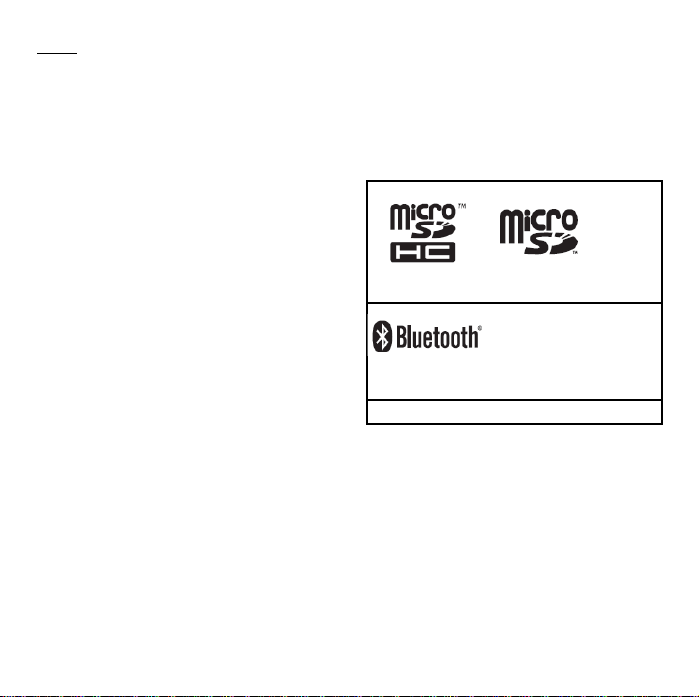
简介
感谢您选择新款
关于本用户手册
本用户手册可助您快速、有效地了解手机的各项
功能及操作方法。
注意
• 本公司郑重建议您单独存放所有重要资料的书
面记录。某些情况下,电子储存器中保存的资
料可能会丢失或更改。因此,无论因使用不
当、维修、缺陷、电池更换、使用过期电池或
其他任何原因而造成的资料丢失及无法使用等
情况,本公司概不负责。
• 对于第三方因使用本产品及其任何功能造成的
经济损失或索赔,如信用卡号码被盗、储存的
资料丢失或变更等,无论直接或间接原因,本
公司概不负责。
• 所有公司和产品名称均为其相应拥有者的商标
和注册商标。
• 本用户手册中的画面版式可能与实际版式有所
不同。
• 本用户手册中的资讯如有变更,恕不另行通
知。
• 并非所有网络均能支持本用户手册中描述的所
有功能。
• 本公司对于从网络中下载的内容及资讯概不负
责。
• 某些情况下,手机屏幕可能会出现一些黑点或
亮点。此现象不会对手机性能及使用产生任何
影响。
SH
330U
手机。
知识产权
依照版权法规定,受版权(音乐、图片等)保护
的资料的复制、变更和使用仅限于个人或私人用
途。若用户未拥有更大范围的版权或者未得到版
权拥有者的明确同意而擅自复制、变更或使用以
此方式制作或修订的复本,则视为违反版权法,
版权拥有者有权索赔其损失。为此,切勿非法使
用受版权保护的资料。
microSDHC 及 microSD
标。
®
蓝牙
名称及徽标是
标。
在任何情况下使用该名称都是经过授权的。
Sharp
其他商标和商品名称为其各自所有者所有。
CP8 PATENT
徽标是
SD-3C, LCC
Bluetooth SIG, Inc
公司的商
公司的注册商
简介
1
Page 3
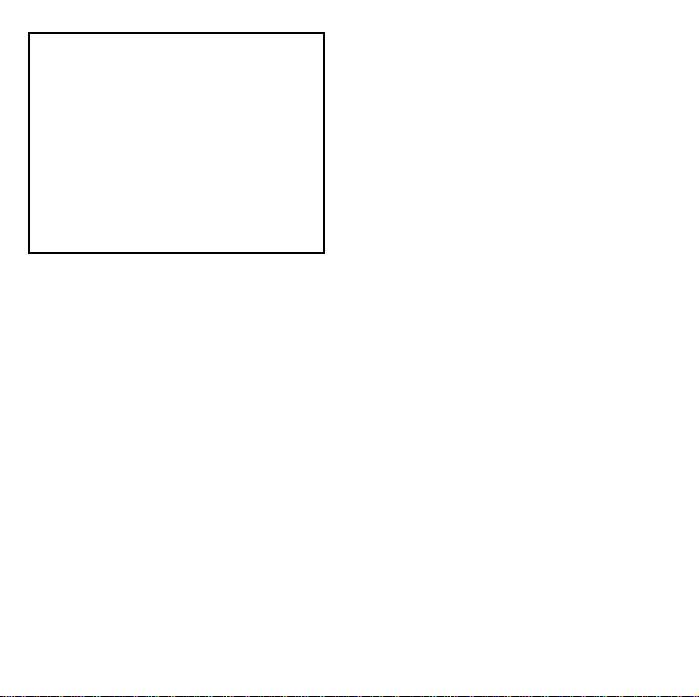
本产品经
MPEG-4 Visual Patent Portfolio License
可由消费者用于个人及非商业用途,以
MPEG-4 Video Standard(“MPEG-4 Video”)
行编码及
的,或从授权影像供应商处获得的
解码。对任何其他用途不准予或默许授权。可从
MPEG LA
请参见
本产品经
可遵循
储存或复制在物理媒介中按所有权逐一支付的数据,
或
存或使用的数据有关的编码,则必须追加授权并支付
版税。可从
关于详情,参见
对从事个人与非商业活动的消费者所编码
(2)
获取更多讯息。
http://www.mpegla.com
MPEG-4 Systems Patent Portfolio License
MPEG-4 Systems Standard
按所有权逐一支付并传送到终端用户进行永久储
(2)
MPEG LA,LLC
http://www.mpegla.com
MPEG-4 Video
。
进行编码;但对于
获取此类追加授权。
。
授 权 ,
(1)
对 视 频 进
授 权 ,
遵循
进 行
(1)
简介
2
Page 4
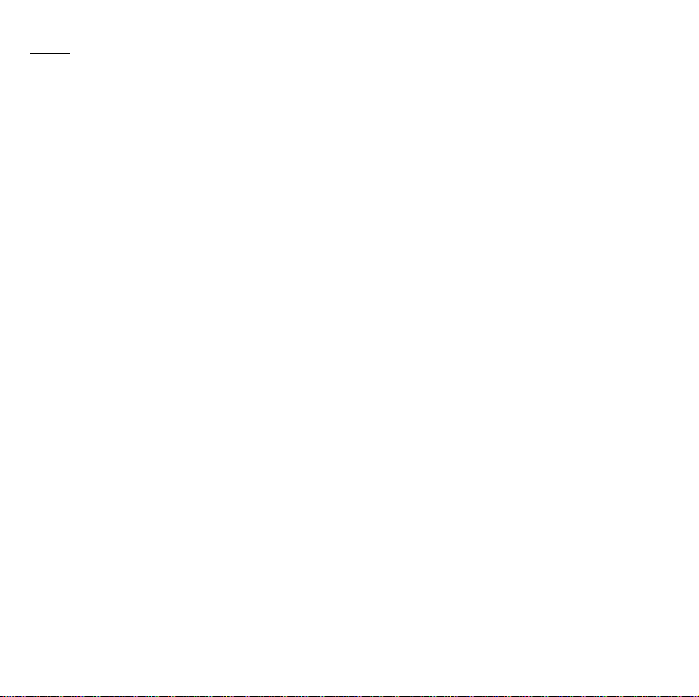
目录
简介
....................................................................1
目录
....................................................................3
菜单功能列表
本手机
使用入门
手机外观及按键
准备和安装
电池充电
开机和关机
设备锁定和解锁
主屏幕
输入文本
调节音量
设置时间和日期
状态栏的指示符
电话功能
呼出电话
接听电话
通话记录
信息功能
短信
彩信
电子邮件
通讯录
多媒体
相机
..................................................................31
摄像机
多米音乐
媒体播放器
图库
.................................................... 5
................................................................7
............................................................8
........................................ 8
......................................................10
.................................................. 12
.............................................. 13
......................................14
......................................................14
.................................................. 15
.................................................. 18
......................................18
......................................19
..........................................................20
.................................................. 20
.................................................. 20
.................................................. 22
..........................................................23
..........................................................23
..........................................................24
.................................................. 26
..............................................................29
..............................................................31
......................................................33
.................................................. 34
.............................................. 36
..........................................................36
录音机
管理工具
互联网
手机基本设置
连接设备
时钟
更多程序
休闲娱乐
......................................................38
..........................................................39
文件浏览器
ES
日历
..........................................................40
夏普安全管家
夏普安全助手
..............................................................44
无线和网络
通话设置
声音设置
显示设置
安全设置
存储
..........................................................55
..........................................................56
蓝牙
..........................................................56
WLAN...................................................... 57
PC连接.................................................... 58
USB连接................................................. 59
USB存储................................................. 59
..................................................................60
闹钟
..........................................................60
世界时钟
定时器
秒表
..........................................................62
..........................................................63
记事本
计算器
USIM
搜索
..........................................................65
..........................................................66
手机
QQ ................................................... 66
........................................ 39
.......................................... 41
.......................................... 43
.................................................. 46
.............................................. 46
.................................................. 48
.................................................. 49
.................................................. 51
.................................................. 53
.................................................. 61
......................................................61
......................................................63
......................................................64
卡应用
........................................... 65
目录
3
Page 5
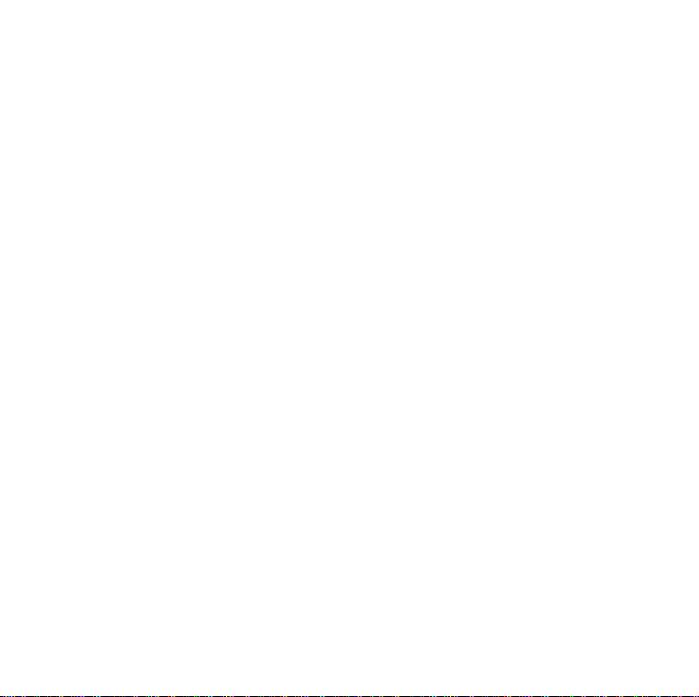
爱读掌阅
漫画阅读器
NF
夏普福袋
..................................................66
..............................................67
文档阅读器
........................................69
..................................................70
安全预防措施和使用条件
使用条件
环境
..................................................71
..........................................................72
车内使用时的注意事项
非保修项目
......................................................74
..............................71
..........................72
目录
4
Page 6
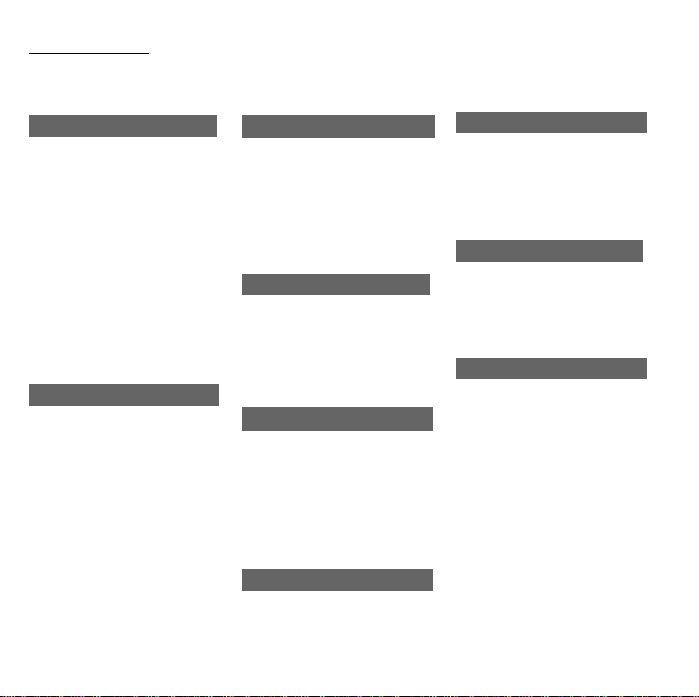
菜单功能列表
以下列出了
SH330U
的各种功能。
关于各项功能的详情,请参阅相关页面。
1 电话管理
第 20 页
1 呼出电话
第
20
页
2 接听电话 第
20
页
3 保持/恢复通话TM第
20
页
4 免提通话 第
20
页
5 静音通话 第
20
页
6 蓝牙通话 第
21
页
7 添加通话 第
21
页
8 拨打紧急电话 第
21
页
9 拨打国际电话 第
21
页
10 会议通话 第
21
页
11 号码匹配 第
21
页
12 通话记录 第
22
页
2 信息
第 23 页
1
短信
第
23
页
2 彩信 第
24
页
3 电子邮件 第
26
页
3 多媒体
第 31 页
1 相机
第
31
页
2 摄像机 第
33
页
3 多米音乐 第
34
页
4 媒体播放器 第
36
页
5
图库
第
36
页
6 录音机 第
38
页
4 通讯录
第 29 页
1
查看联系人
第
29
页
2 创建联系人 第
29
页
3 编辑联系人 第
30
页
4 删除联系人 第
30
页
5 导入\导出 第
30
页
5 互联网
第 44 页
1
主页
第
44
页
2 打开网页 第
44
页
3 新建窗口 第
45
页
4 添加书签 第
45
页
5 历史记录 第
45
页
6 浏览器设置 第
45
页
6 连接设备
第 56 页
1
蓝牙
第
56
页
2
WLAN
第
57
页
3PC连接 第
58
页
4
USB
连接 第
59
页
5
USB
存储 第
59
页
7 管理工具
第 39 页
1ES文件浏览器
第
39
页
2 日历 第
40
页
3 夏普安全管家 第
41
页
4 夏普安全助手 第
43
页
8 时钟
第 60 页
1
闹钟
第
60
页
2 世界时钟 第
61
页
3 定时器 第
61
页
4 秒表 第
62
页
6 连接设备
第 56 页
菜单功能列表
5
Page 7
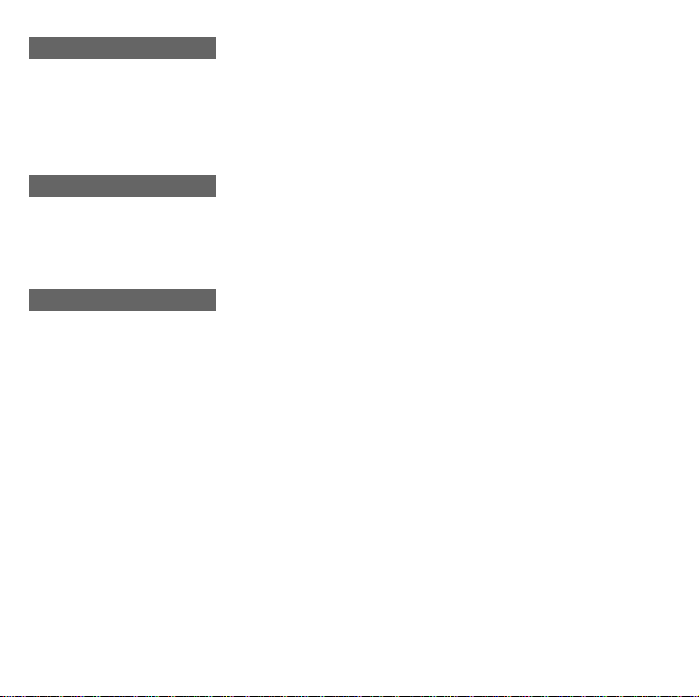
9 休闲娱乐
1
手机
QQ
2
爱读掌阅
3
漫画阅读器
4NF文档阅读器
5 夏普福袋 第
10 更多程序
1
记事本
2 计算器 第
3
卡应用 第
USIM
4 搜索 第
11 设置
(选项页 1:无线和网络设置)
1
飞行模式
2 绑定与便携式热
点
3 移动网络设置 第
4 首选网络设置 第
5 接入点设置 第
6 手动/自动搜网 第
(选项页 2:通话设置)
1 来电转移
2 语音信箱 第
3 来电等待 第
(选项页 3:声音设置)
1
设置手机铃声
2 设置通知铃声 第
3 设置音量 第
4 按键音设置 第
第 66 页
第
66
第
66
第
67
第
69
70
第 63 页
第
63
64
65
65
第 46 页
第
46
第
46
46
47
47
47
第
48
48
48
第
49
49
49
51
页
页
页
页
页
页
页
页
页
页
页
页
页
页
页
页
页
页
页
页
页
页
(选项页 4:显示设置)
1
壁纸设置
2 屏幕亮度 第
3 屏幕待机 第
(选项页 5:安全设置)
1
卡锁定
SIM
2 屏幕解锁 第
3 恢复出厂设置 第
4 存储 第
(选项页 6:更多设置)
1
音量调节
2 设置时间和日期 第
第
页
52
页
52
页
52
第
页
53
页
53
页
54
页
55
第
页
18
页
18
6
菜单功能列表
Page 8
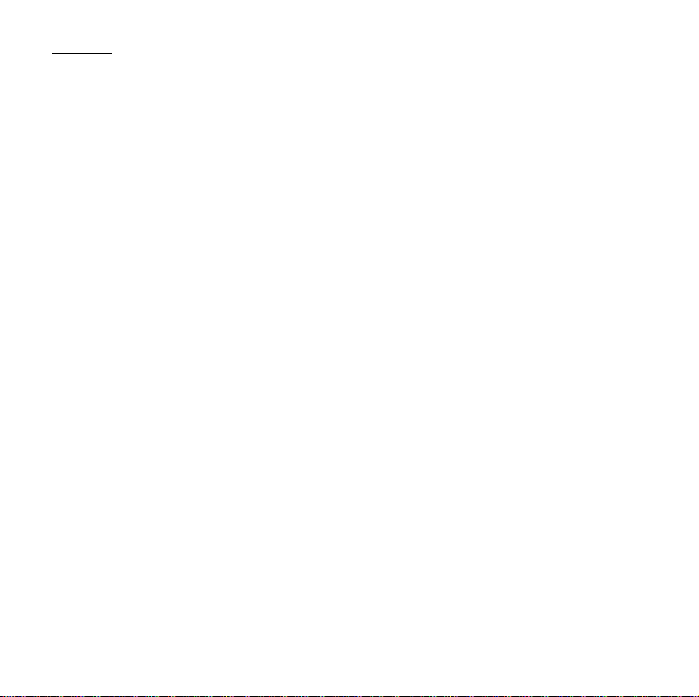
本手机
请仔细确认您购买的手机是否配有以下项目:
•
WCDMA/GSM
• 可充电
•AC电源充电器
•
数据线
USB
• 快速入门
• 三包凭证
• 服务中心联系表
Li-ion
手机
电池
本手机
7
Page 9
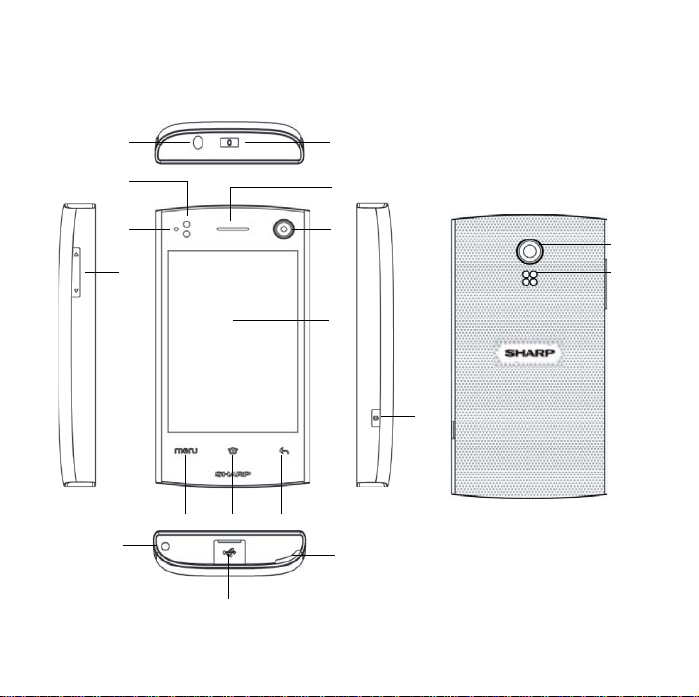
使用入门
1
2
7
5
3
9
11
12 10
14
15
16
13
4
6
8
17
手机外观及按键
8
使用入门
Page 10
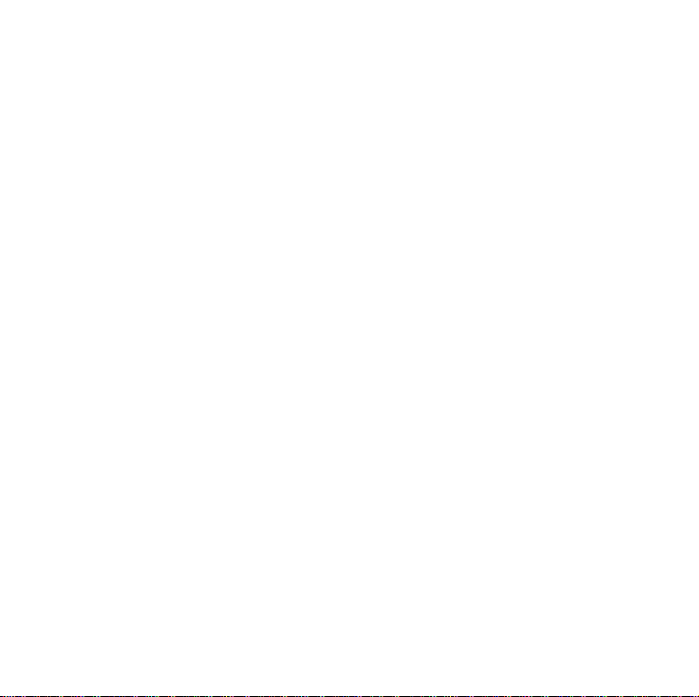
耳机插孔
1.
关机键
2.开/
前置摄像头
3.
手机吊饰孔
4.
侧键:
5.
按上下侧键可以改变音量大小,按上侧键为
增大音量,下侧键为减小音量。
距离感应器:
6.
距离感应器功能是通话过程中当手机贴近脸
部,背景灯会自动关闭,手机离开脸部时背
景灯自动点亮。
听筒
7.
状态指示灯:
8.
绿灯闪烁:未接电话,未读短信、彩信、邮
件,响应的闹钟和日历。
绿灯常亮:充电满后
红灯常亮:充电中
蓝灯闪烁:蓝牙开启、GPS 开启、WLAN 开启
没有灯亮:无任何事件
主屏幕
9.
键:
10.返回
按下此键,返回前一操作屏幕。
菜单键 :
11.
按下此键,弹出当前屏幕应用相关选项菜
单。
主屏键:
12.
按此键,返回主屏幕。
相机键:
13.
待机界面,长按此键可以进入相机。
相机摄像头
14.
扬声器
15.
插口:
16. USB
您可以通过数据线将手机中数据传输到PC机
或插入充电器充电。
后盖抠槽
17.
使用入门
9
Page 11
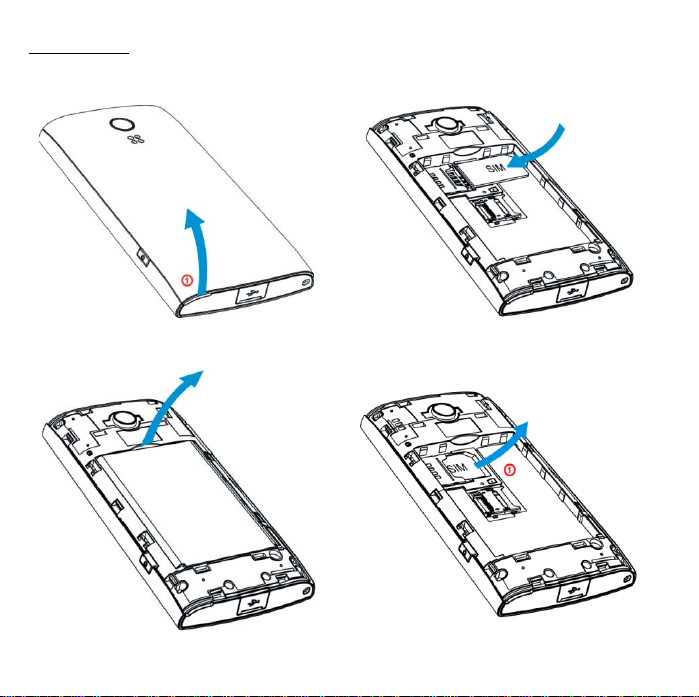
准备和安装
①
1. 打开手机后盖,按图中①箭头方向向外打开
手机后盖。
3. 将
SIM/USIM
USIM
卡按照下图所指方向插入
卡座。
SIM/
2. 将电池取出。
准备和安装
10
4. 拔出
SIM/USIM
SIM/USIM
卡,从图①所示的方向取出
卡。
Page 12
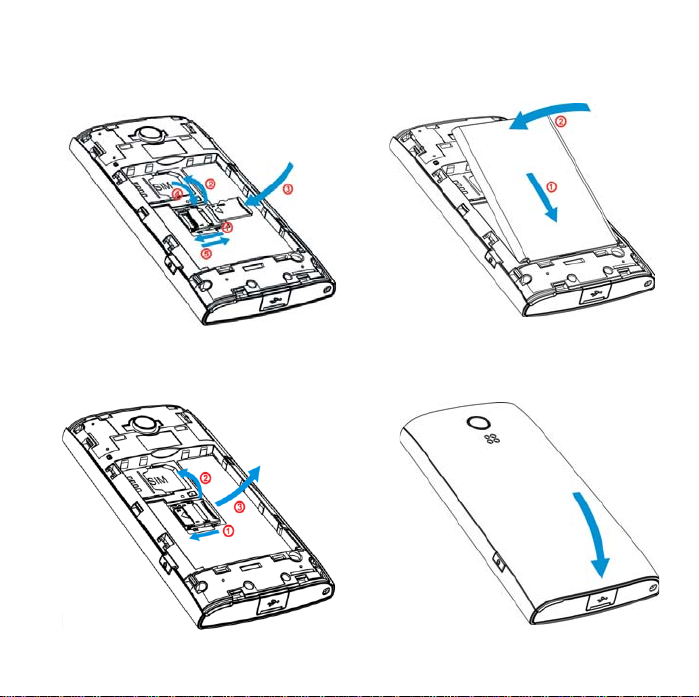
5. 插入SD卡,如图中①所示的方向滑动SD卡架
如图②所示方向打开卡架,如图③所示插入
卡,如图④方向合上卡架,如图⑤方向
SD
推动卡架。
7. 如图①所示拿住电池,将电池顶端的导轨插
入电池槽,然后如图中②所示放电池。
6. 取出SD卡,如图中①所示的方向推动SD卡
卡架,如图②方向打开SD卡卡架,按照③
方向拔出SD卡。
8. 如图所示插入电池后盖,然后向下扣上电池
后盖。
准备和安装
11
Page 13
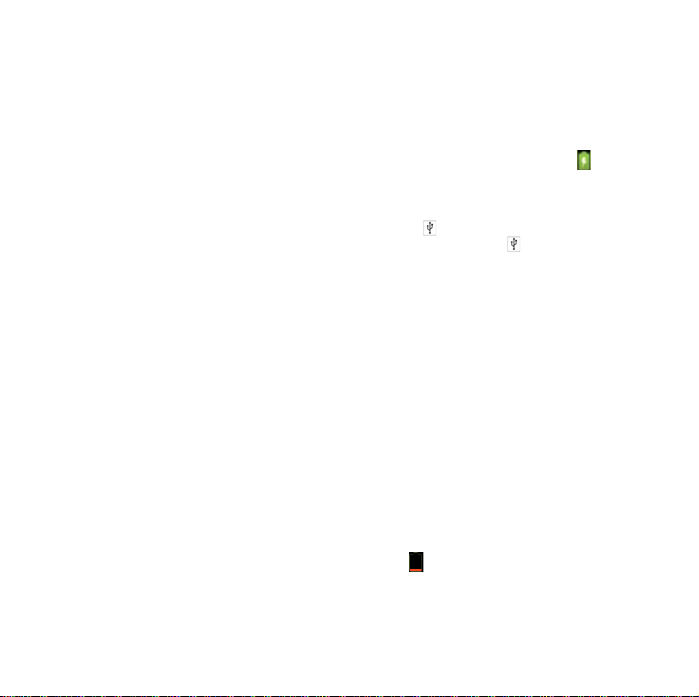
注意
Sharp
•
请使用
电池处理
本手机由电池供电。为保护环境,请阅读以下关
于电池处理的指示:
• 将用过的电池送到您所在地区的废电池收集
站、网络服务供应商或客户服务中心,以供
回收再用。
• 切勿将电池丢入火中、水中或与家居废物一
起处理。
标准配备的电池。
电池充电
使用充电器
1. 将USB数据线的接口连接至提供的 AC电源
充电器。将USB数据线插入手机底部的外接
插槽,使两者连接到位。
2. 将 AC 电源充电器连接至 AC 电源插座。
手机充电期间,电池状态图示( )会指示
当前状态。充电期间,指示灯也会亮起。
注意
•
使用
必将图标
面朝上放置时,将图标 向上插入外接插槽,
否则可能会损坏手机外接插槽或
•
充电时间可能因电池状态和其他条件而异。
•
在手机开机状态下将
脑的
电池充电。
•
使用电脑为手机充电需注意以下事项:
•
请确认电脑为接通电源的状态。
•
如果希望充满电池,建议您使用AC电源充电
器进行充电。
拔下充电器
1. 从 AC 电源插座拔下 AC 电源充电器。
2. 从手机的外接插槽拔下充电器。
电池电量显示
当前的电池电量会显示在屏幕的右上方。
使用时电池电量不足
当电池电量不足时,手机会发出提示音,屏幕上
会显示“
如果使用手机时听到电池电量不足的提示音,请
尽快连接充电器进行充电。如果继续使用,手机
有可能无法继续正常操作。
数据线,当手机背面朝上放置时,务
USB
向下插入外接插槽。切勿在手机背
USB
数据线接口连接到电
连接端口,您就可以使用电脑为手机
USB
”低电图标。
USB
线。
12
准备和安装
Page 14

电池指示 电量
电量充足
电量一般
建议充电
必须充电
电量耗尽
充电图标
开机和关机
开机
安装
SIM卡或SD
秒钟。
3
输入 PIN 码
若启用了
均会要求您输入
情,请参阅
。
面
1. 输入您的 PIN 码。
PIN 码为 4 至 8
2. 按 。
注意
•
若连续三次输入不正确的
被锁定。
卡后要开机,请长按 大约
(个人识别号码)码,每次开机时
PIN
PIN
第
页上的“
3
5
个数字。
码。关于设定
卡锁定设置”界
SIM
PIN码,USIM
PIN
码 的 详
卡将会
关机
1. 关机时,请长按 大约
出一个窗口。
2. 选择关机。
3. 点按确定以关机。
秒钟。此时会弹
2
准备和安装
13
Page 15
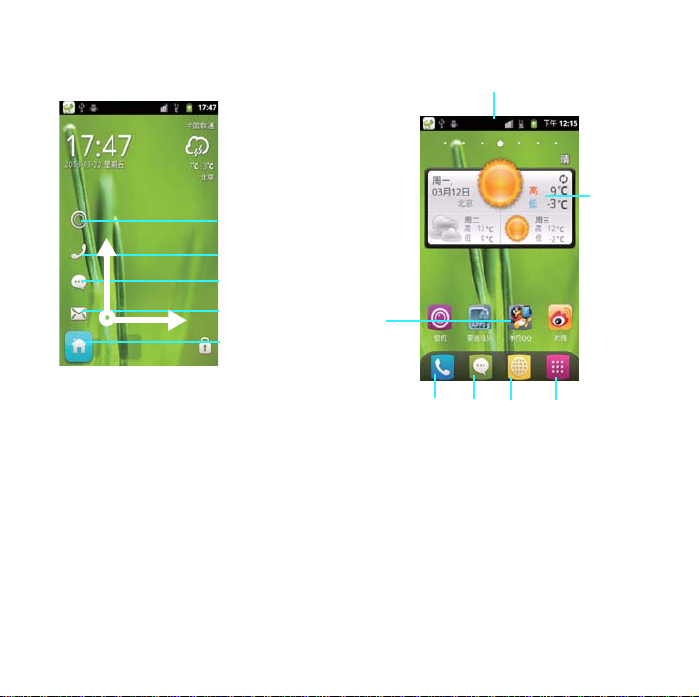
设备锁定和解锁
信息
主屏幕
邮件
通话记录
照相机
状态栏
快捷
方式
信息
拨号盘
小部件
天气
互联网 启动程序
主屏幕
解锁
在解锁界面,您可以点亮相机图标、通话记录图
标、信息图标、邮件图标和主屏幕图标,向右滑
动即可解锁
面。
锁屏
当您想锁屏时,短按电源键进入省电力模式后再
次短按电源键唤醒时即可自动开启屏幕锁
14
并且自动进入您点亮的应用程序界
准备和安装
您可以通过触摸屏的操作来使用手机的各项功
能。本手机共有7个主屏幕,向左和向右滑动可
以进行切换,屏幕上方会显示您当前主屏幕的页
面位置。点按主屏幕上的程序图标,即可以打开
该程序。
。
Page 16
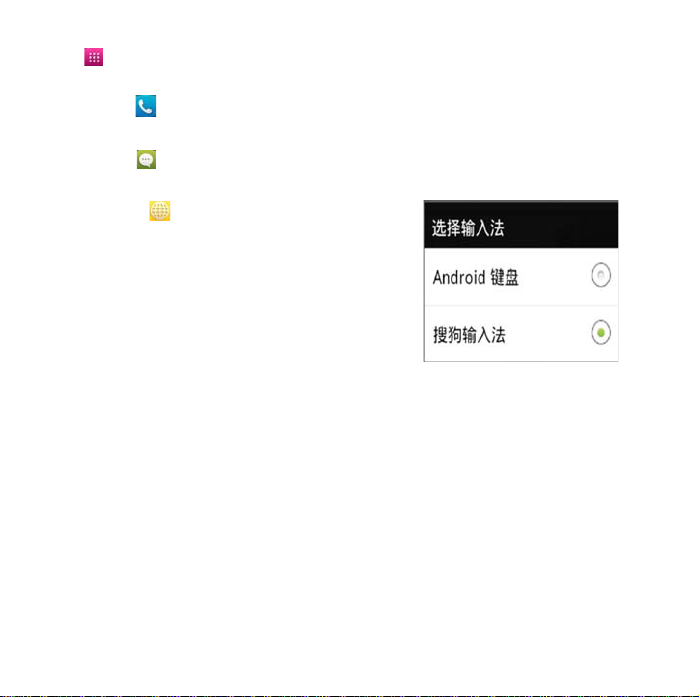
启动程序
1.
点按 启动程序列表,可以查看全部程序。
电话按键
2.
点按电话按键 ,可以进入拨号盘界面。
信息
3.
点按信息按键 ,可以打开信息界面。
互联网
4.
点按互联网按键 ,可以打开浏览器界面。
状态栏
5.
手机屏幕顶部左边的图标是关于信息和事件的通
知。手机屏幕顶部右边的图标是手机状态指示
符。如有未接来电或新信息,则会在显示屏顶部
事件通知状态栏提示信息,用手指从事件通知状
态栏处轻轻向下滑动,会显示所有提示信息,点
按各提示信息,即可查看信息或未接来电。
快捷方式
6.
长按屏幕,会弹出添加快捷程序、小部件和文件
夹快捷菜单,可以添加新的应用程序、小部件或
者文件夹的快捷图标。
长按快捷图标,可以将其拖动到回收箱。
详细界面请查看第
页的“显示设置”。
1
5
输入文本
当您需要编辑文本时,可以使用搜狗输入法和
键盘来编辑中文、英文、数字符号等文
Android
本,如添加联系人信息,编辑信息等。
1. 打开文本编辑界面。
2. 长按文本编辑区,弹出编辑文字菜单。
3. 点按输入法,选择您想使用的输入法。
搜狗输入法
手机专用版搜狗输入法特点、功能一
Android
览:
1. 打开文本编辑界面。
2. 长按文本编辑区,选择搜狗输入法。
准备和安装
15
Page 17
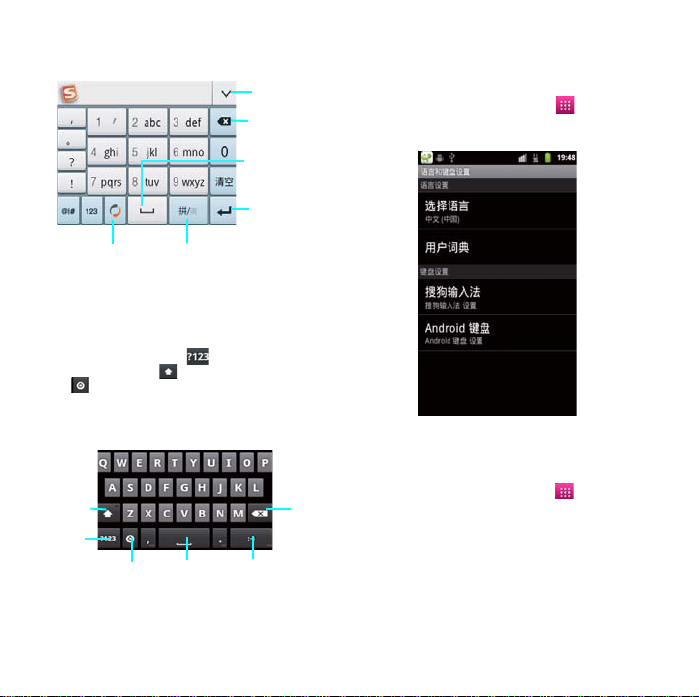
键盘
收起软键盘
删除
输入法菜单
换行
切换输入方式
空格
空格
表情符号
删除
大小写切换
数字符号
输入选项菜单
Android
1. 打开文本编辑界面。
2. 长按文本编辑区,选择
以点数字符号切换键
输入模式;点按 键切换字母大小写;点
按 键进入输入选项 菜单。
准备和安装
16
键盘。您可
Android
切换到数字和符号
语言和键盘的设置
您可以根据你自己的喜好将手机设置成中文或英
文,还可以更改搜狗输入法和
置。还可以添加自己的用户词典。
1. 主屏幕→点按启动程序按键 →设置→语
言和键盘。
搜狗输入法的设置
1. 主屏幕→点按启动程序按键 →设置→语
言和键盘→ 点击搜狗输入法。
搜狗输入法设置中包含输入设置、词库及通行证
管理设置、更新升级和使用帮助等功能。
Android
键盘的设
Page 18

提示:
•
为了您更好的了解及使用输入法,在搜狗输入
法的设置中,点按“使用帮助”中的“使用说
明”,有详细的搜狗输入法使用说明书,请您
查阅。
键盘的设置
Android
键盘的设置包含按键时振动、按键时播
Android
放音效、自动大写、显示设置键、输入语言以及
自动填写等功能。
准备和安装
17
Page 19
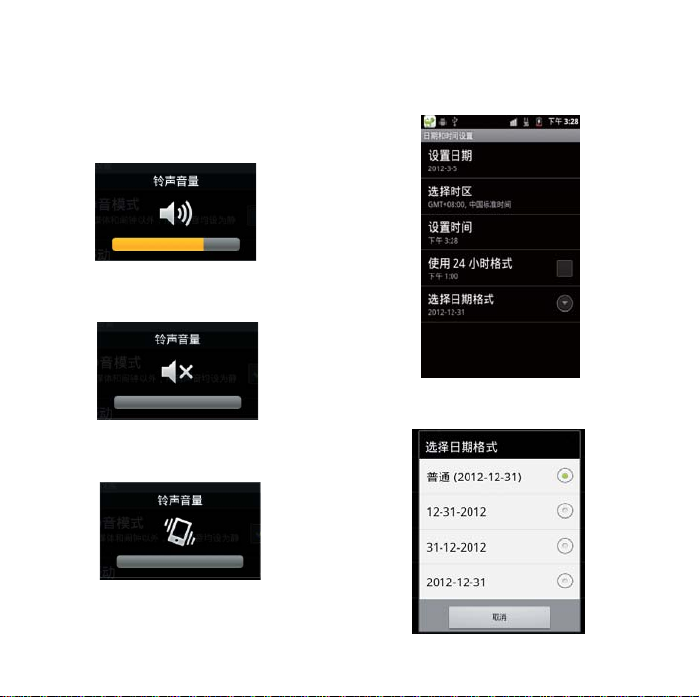
调节音量
1. 按上下侧音量键,可以调节音量。
2. 主屏幕→按菜单键→设置→声音→音量。
3. 音量可以设置为静音和振动模式。
设置时间和日期
1. 主屏幕→按菜单键→设置→日期和时间。
2. 设置日期和时间。
日期的格式设置
18
准备和安装
Page 20
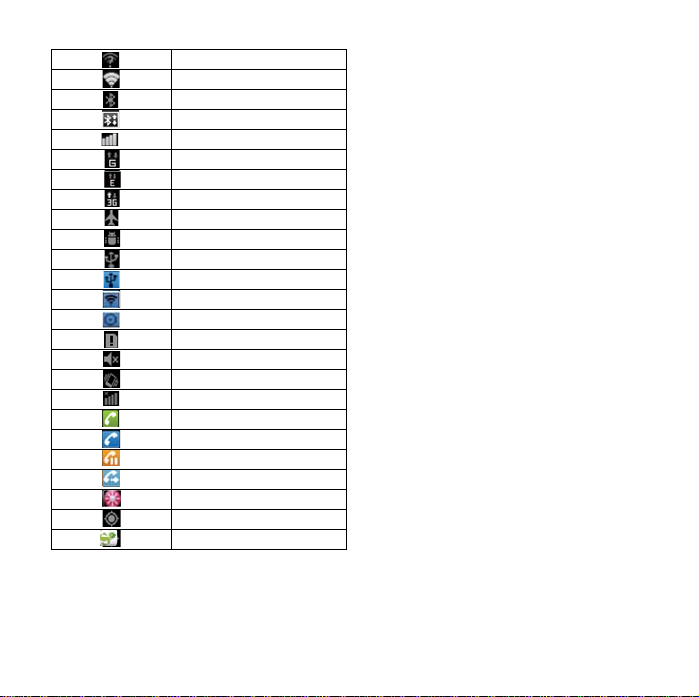
状态栏的指示符
附近有可用的
WLAN
网络信号强度
已连接
便携式
绑定和便携式
USB
静音模式开启
蓝牙耳机通话时
通话中保持开启
来电始终转移开启
夏普安全管家
WLAN
已连接
蓝牙打开
蓝牙通知
数据业务
2G
数据业务
2G
数据业务
3G
飞行模式
USB
已连接
USB
绑定
USB
WLAN
无卡图标
振动开启
无服务
语音通话中
音乐播放时
开启
GPS
调试
热点
WLAN
网络
热点
准备和安装
19
Page 21
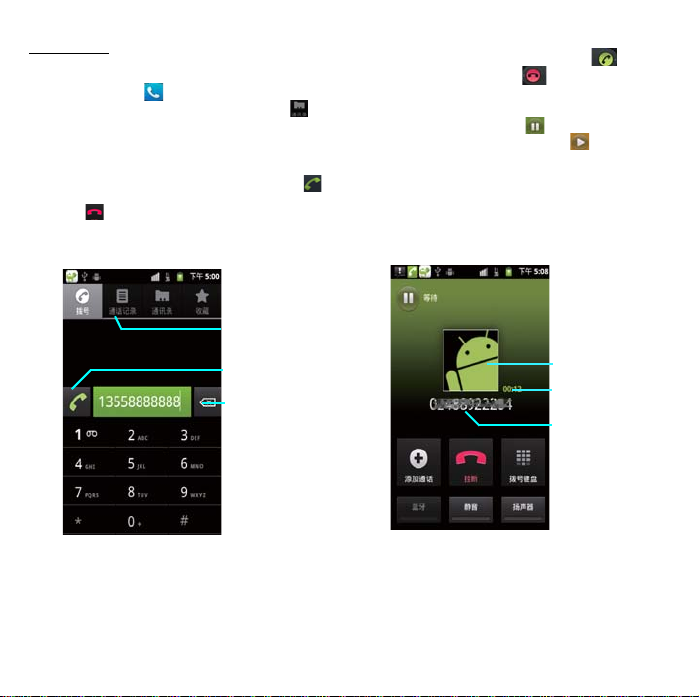
电话功能
通话记录
删除
呼出电话
通话时间
通话号码
大头贴
呼出电话
1. 主屏幕→点按 →拨号盘。
2. 在拨号盘界面,可以点按通讯录按键 ,
查找联系人。
3. 可以点按数字键,输入号码。
4. 可以点按“通话记录”、“通讯录”和“收
藏”中选择号码。
5. 可以在拨号盘界面,输入号码后,点按
按键拨打电话。
6. 点按 按键结束通话。
接听电话
当有电话呼入时,向右拖动绿色接听键 接听
电话,向左拖动红色挂断键 拒绝接听来电。
保持/恢复通话
在通话过程中,按保持按键 通话将被保持,
在通话保持的过程中,按恢复按键 通话将恢
复正常。
免提通话
在通话过程中,按打开扬声器按键,通话声音将
切换到扬声器。在扬声器通话的过程中,点击关
闭扬声器按键,扬声器声音将切换到听筒中。
静音通话
在通话的过程中,点击静音按键,通话声音将被
静音,对方无法听到本地声音。当静音通话时,
按静音按键 ,静音通话将恢复正常。
20
电话功能
Page 22
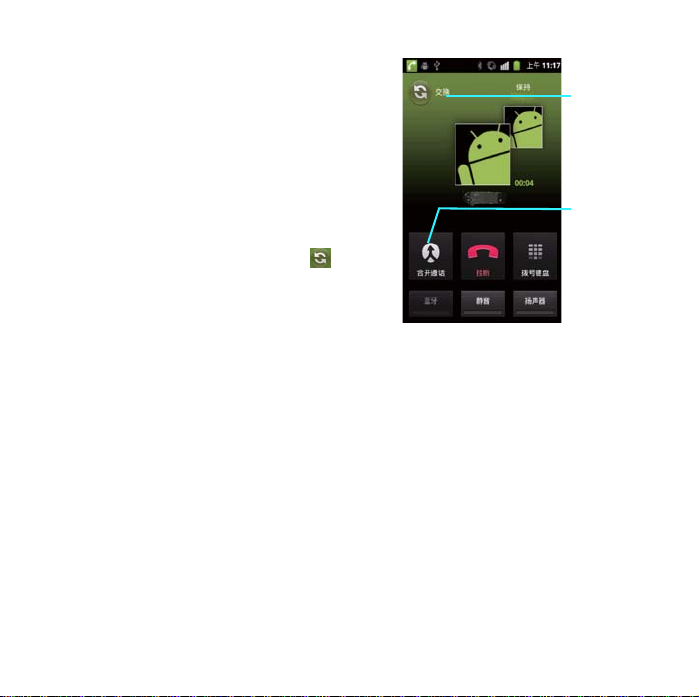
蓝牙通话
切换通话
加入会议
在通话的过程中,成功匹配蓝牙耳机,点击蓝牙
按键,通话声音将被切换到蓝牙耳机中。蓝牙耳
机通话的过程中,点击蓝牙按键 ,通话声音被
切换到手机听筒中。
提示:
•
当匹配蓝牙耳机后通话时,通话声音会自动切
换到蓝牙耳机中。
添加通话
建立一路通话,通话界面点击添加通话按键,
•
选择“添加通话” 弹出拨号盘界面,可以输入
号码呼出电话建立第二路电话。
两路通话的过程中,可以点按交换按键
•
切换两路通话。
拨号键盘
在通话的过程中,点击拨号键盘按键,将会弹出
拨号键盘。点击隐藏按键,将会隐藏拨号键盘,
返回通话界面。
拨打紧急电话
您的服务供应商设置了一个或多个能够在任何情
况下呼出的紧急电话(如
务区内,即使没有卡,也可以拨打紧急电话。
拨打国际电话
在拨号界面中长按数字“0”键,显示国际长途
电话前缀“+”,然后输入国家区号,地区号码
和电话号码,按通话键即可拨出国际长途电话。
112等)
。只要在网络服
来
会议通话
建立会议
•
本手机支持会议通话的功能,两路通话时点按合
并通话按键,可以将两路通话加入到会议中。
取消会议
•
会议通话中您可以使用提供的各种功能如:静
音、保持等。
注意:
•
会议通话最多进行5路(6方)通话!
注意:
•
是否能够使用此功能取决于网络服务供应商是
否提供此功能以及您是否申请了此功能!
号码匹配
在拨号界面输入号码时,设备会自动匹配联系
人,以方便您的使用。
电话功能
21
Page 23
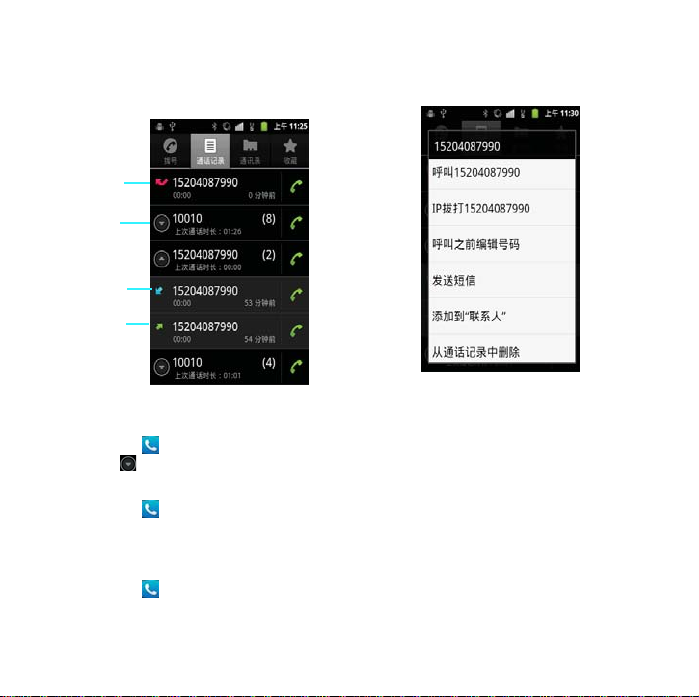
通话记录
未接来电
已拨电话
已接来电
通话列表组
通话记录界面中,包括已接、未接和已拨电话三
项。
查看通话记录
1. 主屏幕→点按 →通话记录。
2. 可以点按
接来电的记录组。
通话记录呼出电话
1. 主屏幕→点按 →通话记录。
2. 点按自己想呼出的电话记录,即可呼出电
话。
删除通话记录
1. 主屏幕→点按 →通话记录。
2. 长按通话记录→选择“从通话记录中删除”
→删除完成。
电话功能
22
按键展开查看未接、呼出和已
3. 按通话记录→可以查看通话记录详细信息,
长按通话记录可以选择呼出电话、发送短
信、呼叫前编辑号码和添加到联系人等功
能。
Page 24

信息功能
新建信息
信息列表
信息菜单
发送短信
搜狗输入法
添加联系人
输入法菜单
短信
短信是由网络供应商提供的,供移动电话用户
•
之间进行简短文字消息传递的服务。
在第一次使用本机发送短信之前,请您先确认
•
本机已设置好短信服务中心的号码。各地的短信
服务中心号码请向您的网络服务运营商咨询。
查看短信
在待机界面中点按信息
•
中。
您可以直接点按您想要查看的短信将其打开。
•
在信息列表中会显示短信的部分内容,对于手
•
机内存中和
都可以正常读取并对其进行编辑、回复、转发等
操作。
SIM/USIM
按键,进入信息列表
卡中存储的所有短消息,
在信息列表界面点击“新信息”,将会打开新
•
建短信界面。
在信息列表界面,按菜单键,将弹出删除会话
•
和设置选项。选择删除会话,将提示您是否删除
所有会话。点按设置将进入信息的设置界面。
在信息列表搜索工具条中,可以输入您要查找
•
的短信内容进行搜索,方便您查询短信。
新建短信
在信息列表按“新信息”,屏幕中将显示新短
•
信的编辑界面,如上图。
在接收者编辑栏中您可以使用输入法直接输入
•
对方号码,也可以点按添加联系人按键添加收件
人,在联系人列表中选择将要发送的对象。本机
支持群发功能,您可以同时发送短信给多个接收
者。
输入短信的收件人后,移动焦点到屏幕下方输
•
入内容编辑区,可以对短信内容进行编辑。
从菜单中选择插入表情符号,屏幕中会显示常
•
用短语列表,点按相应的短语后即可将其插入到
短信中。
信息功能
23
Page 25

输入框内没有内容时,点亮输入框,长按屏幕
拨打电话
信息
联系人
•
将会弹出输入法选择提示,在此您可以选择您所
有适用的输入法。
输入框内含有内容时,点亮输入框,长按屏幕
•
将会弹出快捷菜单,在此您可以选择使用全选、
选择文字、剪切、复制、输入法等功能。
短信编辑完后,点击发送按键
•
被发送。
点击短信界面联系头像图标,弹出拨号、联系
•
人及短信图标,如上图。您可以选择拨号、联系
人详情和短信界面。
,短信将会
注意:
仅对已保存的联系人有效。
彩信
• MMS(彩信)
多媒体格式的信息。
时的手机端到端、手机到互联网或互联网到手机
的多媒体信息传送。
新建信息时,当在信息编辑界面点击菜单键添
•
加附件或添加主题后,信息将自动转为彩信模
式,否则默认将为短信模式。
创建和发送彩信
1. 主屏幕→点按信息按键 。
2. 点击新信息。
3. 输入收件人号码,或点击添加联系人按键
4. 点击文本框,并输入信息文字。
5. 点击菜单键,弹出提示框。
6. 点击添加附件按键 →可以选择拍摄照
7. 点击发送按键 ,可发送彩信。
接收彩信
当有新彩信时,系统会进行相应的提示,您在彩
信收件箱中可以下载和查看该彩信。当彩信完全
下载到您的手机中后,您就可以查看彩信的内容
了。
信息的设置
信息的设置中可以设置短信和彩信的条数限制、
发送报告、铃声等。
能够传递包括文字、图片和声音等
MMS(彩信)
,从通讯录里面勾选联系人,按确定。
片、拍摄视频、录制音频,选择插入图片、
音频或视频等。
业务可实现即
24
信息功能
Page 26

存储设置
1. 主屏幕→点按信息按键 。
2. 点按菜单键→选择设置→存储设置。
删除旧信息设置
删除旧信息设置,勾选此项,将会开启此功能。
当短信或或彩信的数量达到您所设置的上限时删
除旧信息。
短信限制
短信限制默认的是每个会话限存
击此选项您可以通过点击“+”和“-”来增减
短信的条数。
条短信。点
200
彩信限制
彩信限制默认的是每个会话限存20条彩信。点击
此选项您可以通过点击“+”和“-”来增减彩
信的条数。
短信的设置
1. 主屏幕→点按信息按键 。
2. 点按菜单键→选择设置→短信 (SMS) 设置。
发送报告
•
短信的设置中勾选发送报告,即要求每次发送
完信息后都返回发送报告。
管理
点按管理
中短信信息,可以把信息复制到手机内存,或删
除
USIM
USIM
卡中的信息
卡中的信息,将会显示
USIM
卡中的短信。
USIM
彩信的设置
1. 主屏幕→点按信息按键 。
2. 点按菜单键→选择设置→彩信设置。
发送报告
•
勾选彩信的发送报告后,每次发送彩信后都会返
回发送报告。
已读报告
•
勾选彩信的已读报告后,每次发送彩信后都会返
回已读回执。
卡
信息功能
25
Page 27

自动检索
•
勾选彩信的自动检索后,会一直自动检索信息。
勾选漫游时自动检索信息,仅在漫游网络的过程
中自动检索信息。
通知设置
1. 信息设置界面→通知设置。
通知
•
勾选通知后,当接收到信息时,在状态栏中会显
示信息通知。
选择铃声
•
点按选择铃声时,弹出铃声设置界面,供您选择
设置信息的铃声。
振动
•
收到通知时还振动提醒。
电子邮件
本机支持电子邮件的收发功能,但是需要您的网
络服务提供商支持。
电子邮件的进入:
1. 主屏幕→点按启动程序按键 →点击电子
邮件。
新建电子邮箱
输入电子邮件地址和密码后,点按下一步,设置
账户名称、您的姓名等信息后点击完成。
您也可以手动设置电子邮件账户:
1. 输入电子邮件地址和密码;
2. 点按手动设置,选择电子邮件账户类型;
3. 设置接收服务器、端口等;
4. 点按完成。
26
信息功能
Page 28

提示:
•
添加更多邮件帐户,点击菜单键→账户→点击
菜单键→添加帐户。
•
选择手动设置,手动设置邮件接收和发送服务
器设置信息。
•
详细帐户设置参数,请咨询相应邮件服务提供
商。
发送电子邮件
1. 主屏幕→点按启动程序按键 →点击电子
邮件。
2. 点击菜单键→撰写。
3. 在收件人字段中输入收件人地址。
4. 或点击 键,在通讯录中选择收件人。
注意:
•
点击菜单键→添加抄送/密送地址,添加抄送
和密送地址栏。
5. 点击主题字段,并输入邮件主题。
6. 点击邮件正文并输入邮件文字。
7. 如想添加附件,点击菜单键→添加附件,按
照附件类型选择附件。
8. 点击发送可发送邮件。
接收电子邮件
注意:
•
接收的邮件信息在下载到手机前保存在网络服
务供应商的邮件服务器中。
1. 主屏幕→点按启动程序按键 →点击电子
邮件。
2. 点按菜单键→刷新。
3. 手机连接服务器并下载邮件,收到的邮件信
息保存在收件箱中。
查看邮件
在屏幕上端的状态栏会提示系统的当前事件
1.
信息,当有新的电子邮件信息的时候,会在状态
栏提示。
从主屏幕,点击邮件进行查看。用手指按住屏
2.
幕的状态栏,往下拖拽展开,再点击当前通知提
示页面下的消息。
在邮件列表中,通过手指向上或向下滑动来查
3.
看上一封或下一封邮件。
转发/回复邮件
1. 主屏幕→点按启动程序按键 →点击电子
邮件。
2. 打开一个邮件。
3. 点击“回复”或“全部回复”。
4. 或按菜单键选择“回复”或“全部回复”或
“转发”。
删除邮件
1. 主屏幕→点按启动程序按键 →点击电子
邮件。
2. 打开一个邮件。
3. 点击“删除”或按菜单键选择“删除”。
信息功能
27
Page 29

新建其他账户
新邮件
添加账户
1. 主屏幕→点按启动程序按键 →点击电子
邮件。
2. 点按菜单键→点按“账户”→再次点击菜单
键→选择“添加账户”。
账户设置
1. 主屏幕→点按启动程序按键 →点击电子
邮件。
2. 点按菜单键→点按“账户设置”。
账户设置中可以分为:
•
常规设置:账户名称、您的姓名、签名、收件箱
检查频率、默认账户。
通知设置:电子邮件通知、选择铃声、振动。
•
服务器设置:接收设置、外发设置。
•
信息功能
28
Page 30

通讯录
联系人列表
联系人菜单
大头贴
添加按钮
删除按钮
您可以在通讯录中查看和记录联系人的各种信
息。
本机中的联系人资料均保存在手机中,您不仅可
以记录联系人的姓名、多个不同类型的电话号
码、电子邮件地址和通信地址等信息,还可以储
存联系人大量的个人信息,例如公司信息和即时
消息信息等。
查看联系人
1. 主屏幕→点按启动程序按键 →点击通讯
录。
2. 上下拖动联系人列表来查看更多联系人。
创建联系人
1. 主屏幕→点按启动程序按键 →点击通讯
录。
2. 通讯录列表→点击菜单键→新建联系人。
3. 点按相应条目输入联系人相关信息。
4. 输入完相关信息后,点按完成,保存联系
人。
通讯录
29
Page 31

编辑联系人
大头贴
菜单
收藏
1. 主屏幕→点按启动程序按键 →点击通讯
录,打开通讯录列表。
2. 点按要编辑的联系人→点击菜单键→选择编
辑联系人。
3. 输入完相关信息后,点按完成,保存联系
人。
编辑手机联系人时您可以进行大头贴的设置,
•
您还可以添加详细的通讯地址、组织明细、电子
邮件和多重号码联系方式。
删除联系人
1. 主屏幕→点按启动程序按键 →点击通讯
录,打开通讯录列表。
2. 点按菜单键,选择删除联系人,进行联系人
删除。
发送联系人信息
1. 主屏幕→点按启动程序按键 →点击通讯
录,打开通讯录列表。
2. 长按一个联系人→通过短信发送联系人。
3. 或者点击一个联系人→点击菜单键→分享→
您可以通过邮件和蓝牙来发送联系人信息。
导入/导出
1. 主屏幕→点按启动程序按键 →点击通讯
录,打开通讯录列表。
2. 按菜单键,选择导入/导出。
3. 可以选择从
卡或分享可见的联系人。
SD 卡/USIM
卡导入或导出到
SD
通讯录
30
Page 32

多媒体
相机
本相机是夏普专为爱摄影的您量身定制的多镜头
拍照、美化图片和分享的全面拍照工具,是拍照
控们的最爱。
摄像头上的指纹或油脂可能导致调焦困难或图
•
像昏暗等问题。因此在拍摄相片之前,必须用一
块软抹布将摄像头擦拭干净。
您的手机长时间放置在温度较高的地方,其图
•
像的质量也可能降低。
将手机长期暴露在太阳光的直射之下会使相机
•
内置滤色片变色,并且导致图像变色。
拍摄时尽量避免手机晃动。拍摄相片时移动手
•
机会导致相片模糊。所以拍摄相片时,握紧手机
使其尽量保持静止。
如果您拍摄时直接对准强光源(如太阳等)进行
•
拍摄,图像会受到影响。
您的图片上传至其他第三方网络平台,若其他
•
第三方未经您的许可恶意破坏、盗取或采用您的
图片,夏普公司不承担任何责任。
相机打开/关闭
1. 主屏幕→点按启动程序按键 →点击相
机。
2. 主屏幕→长按“相机键”进入相机。
3. 相机界面点按“返回”按键,返回上一级,
点击是。再次点按“返回”按键,点击确
定,即关闭退出相机。
注意:
•
进入相机之前,请插入SD卡,否则无法拍照。
相机主界面功能介绍
1. 点按“更换镜头”按钮,您可以选择传统镜
头、四格
拼图、
2. 点按“镜头设置”按钮,您可以点击“相
3. 点按
4. 点按“快门”按钮,您可以轻松实现拍照功
GIF
册”进入图库;点击“比例”调节镜头尺寸
;点击“构图线”设置镜头有无构图线和有
什么样的构图线;您还可以点击“定时”设
定手动、1秒、2秒、10秒拍照倒计时。
头之间来回切换。
能。
、二格镜头、微缩景观、
LOMO
短视频。
图标,可以在前摄像头和后摄像
多媒体
31
Page 33

5. 点按菜单键,选择“设置”,您可以看见下
图:
相机特殊功能介绍
在相机主界面按“返回”键,点击是,您将看
•
见下图:
设置功能介绍
1. 您可以在设置内,设置镜头的定时/延时读
秒声音的开/关。
2. 您可以在设置内,设置镜头的自动保存原图
的开/关。
3. 在设置内您还可以设置进入直接开启镜头的
开/关,以及查看“关于”信息。
相机
32
1. 点按拍照,您将进入相机主界面,尽情畅快
的拍照。
2. 点按短视频,您将可以拍摄
频。
3. 点击照片美化,您将进入图库,在图库内选
择任意一张图片进行颜色、装饰、边框和特
色美化。也可以点击高级,对图片进行明
暗、饱和和锐化处理。
4. 点击拼图,您将可以选择至少2张,最多8张
图片开始拼图。
格式的短视
GIF
Page 34

摄像机
1
3
5
2
4
摄像机开启/关闭
1. 主屏幕→点按启动程序按键 →点击摄像
机。
2. 摄像机界面点按“返回”按键,即关闭退出
摄像机。
序号 功能描述
1
切换到视频文件按钮
2
视频画质设置按钮
3
视频取景界面
4
白平衡
5
视频拍摄按钮
拍摄视频
视频拍摄模式,点按“
•
拍摄视频。
视频拍摄的过程中点按图中“5”按钮,就可以
•
停止拍摄视频。
”拍摄按钮,就可以
5
视频的设置
色彩效果
在视频拍摄模式界面,您可以点按“
•
来设置视频的色彩效果。
色彩效果包含:无、单色、棕褐色、负片。
•
影片分辨率
在视频拍摄模式界面,您可以点按图中“
•
“分辨率设置”按钮来设置。
在分辨率设置中您可以选择设置为
•
QVGA、QCIF
模式。
影片长度
在视频拍摄模式界面,您可以点按图中“
•
“影片长度”按钮来设置视频的类型。
视频的长度您可以选择设置为彩信、10分钟和
•
分钟。
30
相机设置
在视频拍摄模式界面,您可以点按图中“
•
“相机设置”按钮来还原默认设置。
其他设置
白平衡
在视频拍摄模式界面,您可以点按“ 4”按钮来
•
设置视频的白平衡。白平衡包含:自动、白炽
光、日光、荧光和阴天。
”按钮
2
VGA
相机
2
2
2
”
、
”
”
33
Page 35

多米音乐
1
2
3
4
查找此功能:
1. 主屏幕→点按启动程序按键 →点击多米
音乐。
音乐文件将按照推荐、分类、排行榜和歌手分
类,点按一个类别后,点按您所要播放的歌曲或
歌曲列表。
注意:
•
播放本地音乐前,请先安装已存储音乐文件的
内存卡。
•
在线播放音乐前,请先打开已启用数据或
可用。
WLAN
多米音乐主界面
相机
34
序号 功能描述
1
音乐搜索
2
功能菜单按钮
3
播放列表
4
打开/关闭音乐按钮
向左滑动屏幕,进入音乐搜索界面。可以按照
•
曲名/歌手/歌词/简拼搜索您喜爱的歌曲。
在多米音乐播放主界面,您可以点按菜单键选
•
择下载管理、扫描歌曲、设置、睡眠定时、云同
步、退出等功能。
点按菜单键,选择“下载管理”,进入我的任
•
务列表界面。
点按菜单键,选择“扫描歌曲”,可以扫描本
•
地歌曲。
点按菜单键,选择“更多”,进入查看帮助、
•
意见反馈、推荐好友、关于等。
点按菜单键,选择“设置”,可以对音乐播放
•
器中的歌词、音质、网络运营商等进行设置。
点按菜单键,选择“睡眠定时”,可以对手机
•
设定停止播放和退出播放器时间。
点按菜单键,选择“云同步”,可以把歌曲列
•
表永久保存到云端并可随时恢复,享受跨设备的
云服务。
点按菜单键,选择“退出”,可以选择确定、
•
隐藏、取消。
Page 36

多米音乐的使用
在播放音乐的过程中,您可以:
点按播放按键,将开启播放;点击暂停按键,
•
歌曲将暂停播放。
点按上一曲按键,播放上一首歌曲。
•
点按下一曲按键,播放下一曲歌曲。
•
在播放歌曲的过程中,可根据您的喜好把歌曲
•
添加到最爱列表或从最爱列表移除。
点按分享按钮,登录多米账号,绑定新浪微博
•
后可以分享歌曲。
在音乐播放的过程中,默认的为播放所有歌
•
曲,点按顺序播放所有歌曲按键,将会开启列表
循环播放功能;点击列表循环功能按钮,将会开
启随机播放功能;点击随机播放功能按钮,将会
开启单曲循环功能。
点击音量图标可以调节播放音量。
•
向右滑动屏幕 ,进入正在播放:播放队列。
•
向左滑动屏幕 ,进入歌词展示界面。点按“未
•
发现歌词,点击手动搜索”,歌曲将自动连接网
络进行搜索曲目歌词。
点击更多按钮,您可以查看更多信息。
•
相机
35
Page 37

媒体播放器
进入
相机
图库
媒体播放器的进入:
1. 主屏幕→点按启动程序按键 →点按媒体
播放器。
视频的查看
打开媒体播放器后,点击视频文件,视频将会播
放,且播放的过程中,可以进行以下操作:
1. 点按暂停按键,视频暂停;
2. 点按快进按键,视频会快速浏览到下一个时
间节点;
3. 点按快退按键,视频会快速浏览到上一个时
间节点;
4. 点按上一视频按钮,将播放上一个视频;
5. 点按下一视频按钮,将播放下一个视频;
6. 拖动视频播放进度条,视频会根据自定义的
进度进行播放;
7. 点按切换屏幕播放键 ,视频播放界面会
切换不同屏幕大小进行播放。
相机
36
图库的进入
1. 主屏幕→点按启动程序按键 →点按图
库。
注意:
•
进入图库前,请先安装已存储图片及视频文件
的内存卡。
图库的使用
图库主界面点按相机按键
•
进入相机后按“返回”按键,返回上一级,再次
点按“返回”按键,点击确定,可以重新返回到
图库主界面。
图库主界面,您可以用手按住屏幕左右滑动,
•
来依次查看图片及视频的文件夹。
在图库文件夹界面,可以显示各个文件夹的列
•
表,并有快捷图标显示。
,可以进入相机,
Page 38

查看图片
缩小
放大
1. 主屏幕→点按启动程序按键 →点按图
库。
2. 界面以“相册”来显示列表。
3. 打开一个文件夹→打开一个图片→左右滑屏
来观看图片。
4. 可以点按菜单键→更多→选择左右旋转键进
行旋转图片观看。
5. 可以按修剪按键进行剪裁图片。
6. 可以点按放大和缩小按键来缩放图片。
7. 可以点按“播放幻灯片”来播放图片。
分享文件:
1. 主屏幕→点按启动程序按键 →点按图库
→打开一个图片。
2. 点按菜单键选择“分享”按键。
3. 可以点击通过电子邮件、蓝牙、信息、分享
到微博、分享到人人网进行分享。
删除文件:
1. 主屏幕→点按启动程序按键 →点按图库
→打开一个图片。
2. 点按菜单键选择删除按键。
3. 在文件夹列表点按两次菜单键选择删除,可
以多选删除图片。
文件的属性:
1. 主屏幕→点按启动程序按键 →点按图库
→打开一个图片。
2. 点按菜单键→点按更多→点按详细信息。
设置文件:
1. 主屏幕→点按启动程序按键 →点按图库
→打开一个图片。
2. 点按菜单键→点按更多→点按设置为。
打开设置为界面后,点按“壁纸”按键可以设置
壁纸图片或点按“联系人图标”按键可以成功设
置为联系人的大头贴图标。
相机
37
Page 39

录音机
录音时间
分贝指示栏
停止
播放
录音
播放时间
播放进度
通过录音机您可以录下自己喜欢的声音,并能将
录下的声音设置成为来电铃声、信息提示音等。
录音机的进入
1. 主屏幕→点按启动程序按键 →点按录音
机。
注意:
•
进入录音机前,请先安装存储卡。
相机
38
录制声音:
1. 主屏幕→点按启动程序按键 →点按录音
机。
2. 保持手机麦克风在声源附近。
3. 点按录音按键 ,开始录音,点按停止按键
,保存录音。
播放录音:
1. 主屏幕→点按启动程序按键 →点按录音
机。
2. 点按菜单键→点击播放列表→点击已保存录
音,进行播放。
Page 40

管理工具
列表模式
帮助
根目录
向上
多选
搜索
文件浏览器
ES
通过此功能您可以对本机的内部系统进行管理,
但是请您不要随意的修改和删除本机自带的系统
文件,否则将会造成系统不能正常运行。
在设置功能中您可以对手机的显示和系统的运行
方式等进行更改。
注意:
•
要查找存储卡文件,需请在进入ES文件浏览器
前,安装存储卡。
查找此功能:
1. 主屏幕→点按启动程序按键 →点按ES文
件浏览器。
查看文件
文件夹视图的切换
1. 主屏幕→点按启动程序按键 →点按ES文
件浏览器。
2. 点按列表模式按键 ,即可切换成列表模
式。
3. 点按图标模式按键 ,即可切换成图标模
式。
目录的查看
1. 主屏幕→点按启动程序按键 →点按ES文
件浏览器。
2. 点按SD卡按键 ,即可切换根目录。
3. 点按手机按键 ,即可切换到SD卡根目录
模式。
新建文件、文件夹
1. 主屏幕→点按启动程序按键 →点按ES文
件浏览器。
2. 点按菜单按键→点按新建按键。
3. 您可以选择新建“文件”、“文件夹”、
“搜索”。
编辑文件
1. 主屏幕→点按启动程序按键 →点按ES文
件浏览器。
2. 点按菜单按键→点按操作按键。
3. 您可以选择“剪切”、“复制”、“重命
名”、“删除”、“全选”、“属性”等功
能。
注意:
•
打开编辑文件的操作也可以从点亮一个文件长
按屏幕后弹出二级菜单中选择。
管理工具
39
Page 41

文件浏览器的设置
切换月份按钮
以天查看
新建活动
以月查看
以周查看
当前日期
节日
滑动切换月份
ES
文件浏览器的设置包含显示设置,视图设
ES
置,偏好设置,实验室体验功能等功能。
显示设置
1. 主屏幕→点按启动程序按键 →点按ES文
件浏览器。
2. 点按菜单按键→点按设置按键。
显示设置中可以选择主题设置、布局设置、文
•
件设置等。
视图设置中可以设置更改视图、大小、排序
•
等。
偏好设置中可以选择初始化主目录、程序备份
•
目录等。
实验室体验功能设置可以选择
•
Root
浏览。
日历
您可以在此功能中查看日历,也可以设定日程安
排,当设定的约会和日程时间到达时,系统会对
您进行提醒。
1. 主屏幕→点按启动程序按键 →点按日
历。
40
管理工具
查看日历
从程序菜单列表中选择日历功能,此时屏幕中
•
将显示为月查看。
您可以点按屏幕上的切换图标
•
天、周、月来查看日历界面。
以
Page 42

新建日历
防盗设定
黑白名单
检查更新
帮助信息
在日历界面中点按更多按键 ,选择新建活
动,则按照提示可以进行新约会提醒的设置。
提示:
•
要为特定日期或时间设置新的约会,请在“日
历”屏幕中,长按日期或时间,然后弹出提示
框,选择“新建活动”来新建事件。
日历设置
在日历界面从菜单中选择更多→设置,可以对日
历功能进行相应的设置。
夏普安全管家
您可以使用夏普安全管家实现手机防盗和黑白名
单管理功能。
1. 主屏幕→点按启动程序按键 →点按夏普
安全管家。
防盗
当手机开机时发现当前
•
的
SIM/USIM
卡不一致,就会自动锁屏,并向安
SIM/USIM
卡和已设置
管理工具
41
Page 43

全手机号发送
12345
6
7
信。
您可以通过含有特殊命令的短信(*1),对启
•
用“夏普安全管家”服务的手机进行远程控制。
短信命令格式
*1
命令与密码以@间隔。
•
锁屏:
GPS开启/
清除数据:
响铃:
命令以#相隔。
•
例:
lock#wipe@
lock@
ring@
SIM/USIM
密码;
关闭:
wipe@
密码。
密码。
卡已经更换的提示短
gpson@密码/gpsoff@
密码;
黑白名单
密码;
序号 功能描述
1
电话拦截记录按钮
2
短信拦截记录按钮
3
黑名单按钮
4
白名单按钮
5
设置按钮
6
来电拦截情景模式设置
7
短信拦截设置
1. 可以通过手动添加、从联系人导入、从通话
记录导入以及从短信导入四种方式,添加黑
名单/白名单。
2. 可以单个或者批量删除黑名单/白名单。
3. 可以分别浏览电话、短信拦截记录。
4. 可以通过情景模式的设定,实现分时段的智
能电话拦截。
5. 短信拦截在提供黑名单拦截功能的基础上,
还附加了更加方便的关键字拦截功能。
42
管理工具
Page 44

夏普安全助手
夏普安全助手未预装在
装在另一台手机上使用,用于受控手机丢失后进
行安全保护。在
家”服务并设定安全手机号码后,会将夏普安全
助手的下载连接发送至安全手机。或通过
(
http://download.sharp-mobile.cn/SSKeeper/
SSAssistant.apk
启用“夏普安全管家”服务的手机进行远程控
制。
1. 主屏幕→点按启动程序按键 →点按夏普
安全助手。
SH330U
)来下载“夏普安全助手”,对
上,需要另行安
SH330U
上启用“夏普安全管
使用“夏普安全助手”您可以实现以下功能:
1. 远程锁屏功能:手机将被锁屏,需要输入防
盗密码才能解锁。
2. 远程响铃功能:手机将按预先设置的铃声,
以外放的形式,循环播放。
3. 远程追踪功能:手机的
络将被启用,当手机定位后,将按预先设的
时间间隔,发送手机当前位置信息的短信。
4. 远程数据清除功能:删除SD卡上的数据,
并对手机进行“恢复出厂设置”操作。
功能以及数据网
GPS
管理工具
43
Page 45

互联网
搜索
地址栏
快速书签
添加书签
按钮
主页按钮
菜单
前进按钮
多窗口
后退按钮
使用互联网浏览器可以将您的手机连接到因特网
或基于网络的应用程序中。
通过浏览器使手机连接到网络,您需要先进行如
下工作:
确保您的卡支持网络功能,如果您不清楚卡是
•
否具备此功能,请向您的网络服务运营商咨询。
请向网络服务运营商申请开通并订购数据业务
•
服务。
在您的手机上进行正确的浏览器设置。
•
注意:
•
访问网络功能取决于网络服务商是否提供此服
务,以及您是否开通了此功能。请向您的网络
服务运营商咨询。
•
使用哪个网进行连接取决于您的设置,你可以
通过下面的途径去设置,点击
和网络-移动网络-网络设置-接入点设置,可
以选择您要使用的网络,设置完毕后您将可以
使用该网进行网络连接。
•
这里的上网是指当前手机与网络有数据正在交
互。
-设置-
无线
主页
1. 主屏幕→点按互联网。
打开网页
1. 在浏览器界面,点击网页地址栏。
2. 输入需要打开的网页地址点击开始。
3. 点按“搜索”,进入搜索框输入要查询的内
容,可以进行查询。
4. 点按“快速书签”链接,打开网页。
44
互联网
Page 46

新建窗口
按住屏幕拖动可
可以上下浏览
放大
缩小
如果您在浏览网页的过程中,需要浏览其他网
页,即打开新建的窗口浏览网页,如下:
1. 网页浏览界面→点按“多窗口”按钮。
2. 点按新窗口→点按菜单键→输入您要打开的
网址浏览。
切换窗口
您在打开多个窗口浏览网页后,想切换窗口进行
浏览您可以点击“多窗口”按钮,即可选择窗
口,进行选择您想要查看的网页。
添加书签
打开您想要打开的网页,如果想保存此网址为书
签时,点按菜单,选择书签,点按当前网页添加
书签。
您也可以在浏览器主页点按快速添加链接,手动
输入您想要保存的网址书签,来进行保存。
浏览网页
网页的放大缩小
在打开网页浏览的过程中,您可以上下滑动页面
来进行浏览,或调节放大和缩小按钮来放大或缩
小页面。
历史记录
在浏览网页后可以自动保存您浏览的网页的历史
记录,可以在历史中查看或在浏览器主页面,按
菜单键,选择书签中的历史记录查看。
浏览器的设置
1. 网页浏览界面→点按菜单键→设置。
浏览器的设置中包含网页内容设置、隐私权设
置、安全设置及高级设置。
网页内容设置
•
网页的内容设置中,可以设置网页的文字大小、
默认缩放设置、以概览模式打开网页、文字编
码、阻止弹出式窗口、载入图片、自动调整页
面、仅以横向模式显示、启用
启用插件,在后方打开及设置主页等功能。
隐私权设置
•
隐私权设置包含清除缓存、清除历史记录、接受
、清除所有
Cookie
清除表单数据、启动位置信息功能、取消位置信
息访问权限等功能。
安全设置
•
安全设置包含记住密码、清除密码、显示安全警
Cookie
JavaScript
数据、记住表单数据、
、是否
告等功能。
高级设置
•
高级设置包含设置搜索引擎、网站设置、重置为
默认设置、证书。
互联网
45
Page 47

手机基本设置
您可以设置手机的各项功能
1. 主屏幕→点按启动程序按键 →点按设
置。
无线和网络
无线和网络中包含飞行模式、
设置、蓝牙、蓝牙设置、绑定与便携式热点、虚
拟专用网设置、移动网络。
WLAN、WLAN
您也可以通过长按电源键选择来开启关闭飞行模
式。
飞行模式设置
如果 开 启 飞 行 模 式,则 电话、蓝牙、
数据服务功能均将关闭,此时其它电话将无法呼
入本机中。
如果 关 闭 飞 行 模 式,则 电话、蓝牙、
数据服务功能将全部开启。
手机基本设置
46
WLAN
WLAN
WLAN及WLAN
请查看第
蓝牙及蓝牙的设置
请查看第
绑定与便携式热点
您可以通过
计算机共享手机的互联网连接。
您也可以将手机设为
台或多台计算机或其他设备共享手机的互联网连
接。
虚拟专用网设置
您可以在此添加虚拟专用网和设置虚拟专用网。
、
移动网络设置
在此选项中你可以进行网络设置、已启用数据设
、
置和数据漫游设置。
的设置
页的
57
页蓝牙的使用说明页面。
56
USB
使用说明页面。
WLAN
线将手机与计算机绑定,从而与
接入点,从而与一
WLAN
Page 48

已启用数据
勾选启用移动网络的数据访问功能,你就可以
•
通过网络的数据连接来连接互联网及相关的数据
业务。
如果您取消勾选,手机就无法访问网络,相应
•
状态栏上的数据图标也会消失。
数据漫游
此功能可以控制当您的手机在漫游网络的过程中
默认为不开启数据服务。如果开启数据漫游,当
你的手机处于漫游网络时连接网络可能会产生大
量的漫游费。
网络模式
首选网络模式中有仅
式)、仅
WCDMA、仅GSM和GSM/WCDMA(
首选
WCDMA)
GSM/WCDMA
四个选项供您选择。
(自动模
接入点设置
此功能插入
的服务商自动配置
可以浏览
即时消息等等。也可以您自己新建
网络。
APN
1. 主屏幕→点按启动程序按键 →点按设
2. 选择无线和网络→移动网络→网络设置→接
3. 点按菜单键→新建
4. 编辑名称、
SIM/USIM
Internet
设置方法:
置。
入点名称。
卡开机后默认的会根据您
及彩信的
APN
、内部网络、收发电子邮件和
。
APN
、代理、端口等设置。
APN
APN
APN
。
,来访问
手动/自动搜网
在此功能中您可以查看当前所在的网络,您也可
以使用网络选择和设置网络功能搜索其他可用的
网络。
1. 主屏幕→点按启动程序按键 →点按设
置。
2. 选择无线和网络→移动网络→网络设置→网
络运营商。
3. 根据需要可以点按手动搜索网络。
4. 也可以点击自动选择搜索网络。
手机基本设置
47
Page 49

通话设置
通话设置中包含来电转移、呼叫限制、其他设
置、固定拨号、IP前缀、语音信箱等功能的设
置。
1. 主屏幕→点按启动程序按键
→通话设置。
注意:
•
进入通话设置前必须插入
来电转移
来电转移功能需要网络支持,以及您是否已经
•
开通了此项功能,具体请向您的网络服务运营商
咨询。
来电转移中,你可以设置为始终转移、占线时
•
转移、无人接听时转接和无法接通时转移等四个
选项。
SIM/USIM
→点按设置
卡
注意:
•
开启始终转移后其他三个选项将会置灰。
来电等待
在通话的过程中,如果开启来电等待的功能,
•
即在通话的过程中,再次来电时将会通知您有其
他来电。
如果取消此功能,即通话的过程中,再次来电
•
时根据运营商的提示,直接提示对方 “您拨打
的电话正在通话中,请稍后再拨”。
语音信箱
语音信箱业务是向用户提供存储,转发和提取
•
语音信息的服务项目。它比使用录音电话更为经
济和方便,并且保证使用者随时随地都能畅通无
阻的拨通信箱。语音信箱是必须与呼叫转移和短
消息配合使用的。因为呼叫转移可把来电转移到
您的语音信箱,而短消息将通知您语音信箱内有
新留言。
设置完成语音信箱号码后,当有未接的来电
•
时,可以将对方留下的语音信息转移到手机的语
音信箱中,等待用户查询。
注意:
•
在使用语音信箱业务之前请确认手机已经开通
“呼叫转移”和“短消息接收”两项业务。
48
手机基本设置
Page 50

声音设置
在此功能中您可以设置各种事件的提醒方式以及
提醒声音的类型。
设置手机铃声
您可以将您喜欢的铃声设置成手机铃声。
1. 主屏幕→点按启动程序按键 →点按设
置。
2. 选择声音→手机铃声。
3. 上下拖动铃声列表,点按铃声名称可以进行
试听,选定您喜欢的铃声后,点击“确
定”,保存铃声设置。
注意:
•
您也可以点按“静音”,将来电铃声设置为静
音模式。
将手机内存卡上的歌曲设置为来电铃声
1. 主屏幕→点按启动程序按键 →点按多米
音乐→向右滑动屏幕→本地音乐库。
2. 上下拖动歌曲列表,长按住您喜欢的歌曲
后,在弹出选项菜单中点按“设置铃声”。
注意:
•
进行此操作前,请确保已安装内存卡,并且内
:
存卡上已存储歌曲文件。
设置通知铃声
您可以在此设置闹铃提醒等通知铃声。
1. 主屏幕→点按启动程序按键 →点按设
置。
2. 选择声音→通知铃声。
设置音量
1. 主屏幕→点按启动程序按键 →点按设
置。
2. 选择声音→选择音量。
手机基本设置
49
Page 51

音量设置中可以设置来电铃声、多媒体、闹铃、
来电铃声
播放媒体
闹铃铃声
通知铃声
和通知的铃声控制,可以根据自己的喜好,拖动
调节按钮,来设置音量的大小。点按“确定”按
键保存设置。
提示:
•
在主屏幕界面下,按侧面音量键,调节铃声音
量大小。
设置手机振动
•
您可以将您的手机设置成来电时振动。
1. 主屏幕→点按启动程序按键 →点按设
置。
2. 选择声音→选择振动。
50
手机基本设置
设置静音模式
•
开启静音模式后,除媒体和闹铃之外,所有声音
将设置为静音。
1. 主屏幕→点按启动程序按键 →点按设
置。
2. 选择声音→选择静音模式。
3. 点按“静音模式”,静音模式状态栏将显示
绿色勾选的指示符。
提示:
长按电源键,点按手机选项菜单中的“静音模
式”,可以快速开启静音模式。
Page 52

按键音设置
您可以将手机设置为使用拨号键盘时播放按键音
效。
1. 主屏幕→点按启动程序按键 →点按设
置。
2. 选择声音→点按“按键操作音”,即可以启
动按键操作音功能。
3. 另外还可以勾选“选择操作音”,即进行点
按屏幕选取时播放音效。
4. 勾选“屏幕锁定提示音”,即锁定和解锁屏
幕时播放声音。
5. 勾选“触感”,即软键以及进行某些UI交
互时振动。
显示设置
主屏幕设置
在主屏幕界面共7个屏幕界面供您使用,可以在
每一个主屏幕界面添加应用程序快捷图标、添加
窗口小部件、夏普小部件和文件夹。
添加快捷图标
1. 主屏幕→点按启动程序按键 →选择应用
程序→长按。
2. 主屏幕→长按主屏幕→快捷方式。
3. 主屏幕→点按菜单键→选择添加→快捷方
式。
快捷方式中您可以选择添加应用程序、设置、书
签等功能。
添加窗口小部件
1. 主屏幕→长按主屏幕→窗口小部件。
2. 选择电量控制、多米音乐(
乐(
)、模拟时钟、人 人网(小)、人
4X4
人网(中)、日历、手机QQ、微博、相框
和主屏幕提示。
添加夏普小部件
1. 主屏幕→长按主屏幕→夏普小部件。
2. 选择天气、数字时钟、日历、活动提醒、相
框和系统控制。
添加文件夹
1. 主屏幕→长按主屏幕→文件夹。
2. 添加新建文件夹、记事本、蓝牙接收目录、
所有联系人、已加星标的联系人、有电话号
码的联系人。
编辑快捷图标/部件
1. 主屏幕→选择要移动或删除的应用→长按。
2. 主屏幕→点按菜单键→点按编辑。
)、多米音
4X1
手机基本设置
51
Page 53

3. 可以选择移动位置、拖动到其他主屏幕页
选择主屏
幕页面
垃圾箱
回收箱
拖动图标
选择位置
面、拖动到回收箱或拖动到垃圾箱直接删
除。
如果快捷方式拖动到回收箱,将保留您的快捷方
式,可以再次拖动到主屏幕也可以全部清除。
壁纸设置
您可以设置手机屏幕壁纸。
1. 主屏幕→点按菜单按键→点按壁纸
2. 可以点按图库→打开一个图片,设置为壁
纸。
3. 可以点按动态壁纸→打开一个动态壁纸,设
置为壁纸
4. 可以点按壁纸→打开一个系统壁纸→设置为
壁纸。
提示:
•
也可以选择下载自己喜欢的图片或动态壁纸安
装,来设置您所喜欢的主屏幕壁纸风格。
设置屏幕亮度
您可以手动调节屏幕亮度。
1. 主屏幕→点按启动程序按键 →点按设
置。
2. 选择显示→选择亮度。
3. 拖动亮度条,点按“确定”,完成设置。
自动旋转屏幕
您可以选择开启“自动旋转屏幕”的功能。当你
的手机横屏显示时,手机将会根据重力感应自动
把当前的屏幕横屏显示。
动画
此功能是控制窗口切换时的动画效果,可以开
启、开启部分和关闭动画效果。可以根据您自己
的喜好进行点击设置。
设置屏幕超时
您可以设置屏幕的待机时间,调节屏幕自动关闭
前的延迟时间。您可以选择待机时间,完成设
置。
接近传感器
设置开启和关闭手机听筒旁边的传感器。
52
手机基本设置
Page 54

安全设置
卡锁定设置
SIM
码
• PIN
码是随卡一起提供的个人识别码,您可以通
PIN
过本机提供的
许可的情况下非法使用您的
保护功能后,每次开机时手机都会要求输入
码。如果连续三次输入错误的
自动上锁,任何人都不能再查看
使用其功能。
码
• PUK
当
卡被锁定时,只有使用
SIM
码才能进行解锁。如果连续十次输入错误的
码,则
PUK
随
卡一起提供。如果您的
SIM
随
卡提供,请和您的网络运营商联系。
SIM
1. 主屏幕→点按启动程序按键 →点按设
置。
2. 选择位置和安全→点按设定
3. 您可以点按“锁定
面,输入密码(默认为
定”按键即可开启
码保护功能防止他人在未经您
PIN
卡将被永久锁住。
SIM
卡。开启
SIM
码,则
PIN
SIM
PUK(
PUK
SIM
卡”将会弹出如下界
SIM
PIN
),点击 “确
1234
码。
PIN
SIM
卡的数据或
个人解锁
码通常
PUK
码丢失或未
卡锁。
PIN
提示:
•
在修改
改
屏幕解锁
您可以使用图案、
防止别人使用您手机的目的。
码
图案解锁
•
卡
1. 主屏幕→点按启动程序按键 →点按设
2. 选择位置和安全→点按设置屏幕锁定。
3. 点按图案(绘制图案给屏幕解锁)。
4. 必须至少连接四个点,才能绘制自己的图
)
5. 点按“下一步”按钮可以弹出绘图界面,重
每当手机进入省电力模式再次唤醒时,提示您输
入图案锁解锁。才能正常使用手机。
码前,请先开启
PIN
码。
PIN
PIN
置。
案。
复绘图2次后点击“确认”按键即可成功启
用图案锁。
码功能,才能修
PIN
或密码锁定屏幕,以达到
手机基本设置
53
Page 55

码锁
• PIN
码锁即至少输入4位字符,确认输入后才能
PIN
启用密码锁。
密码锁屏
•
您设置的密码可以包含英文、字符或数字等更高
级的密码保护,给屏幕解锁。
停用屏幕解锁
•
如果您想停用密码锁,在屏幕解锁保护界面点按
一下“无”即可取消屏幕锁。
密码可见
•
开启密码可见功能后,在你输入密码时会短暂提
示并显示你所输入的密码,然后变为“• ”。如
果关闭此功能,你输入的密码将不会提示你所输
入的密码,直接显示为“• ”。
凭证存取
•
此功能为您的手机当需要安装网页的证书时提供
的一个加密功能,如果先开启此功能必须先设置
密码,而且密码必须是8位以上。
只有开启此功能,才能允许应用程序访问安全凭
证和其他凭证。
注意:
•
开启安全凭证时需要输入密码,就是您自己在
“设置密码”选项中初次设置的密码,此密码
也可以在“设置密码”选项中进行更改,关闭
使用凭证时不需要密码。
卡安装
• 从SD
此功能即您可以通过把安全证书复制到SD卡
中,点按“从SD卡中安装”时,系统将自动找
到您所要安装的加密证书,来安装。
清除存储
•
点按此功能时,系统将清除您的所有内容凭证存
储并重置其密码。
恢复出厂设置
使用此功能,则手机中的所有数据将恢复为手机
出厂时的默认设置。在恢复前请您将重要资料进
行备份,否则将会丢失。
54
手机基本设置
Page 56

1. 主屏幕→点按启动程序按键 →点按设
置。
2. 选择隐私权→点按恢复出厂设置。
注意:这会从手机中删除所有数据,包括:
•
系统与应用程序的数据和设置。
•
下载的应用程序。
不会删除:
•
当前系统软件和捆绑的应用程序。
•
卡文件,如音乐或照片。
SD
系统更新
更新系统时会删除所有个人信息和下载的所有应
用程序,而且此操作无法还原。
存储
此功能可以帮助您查看SD卡和手机的存储大
小,可用空间。另外也可以卸载并格式化存储
卡。
1. 主屏幕→点按启动程序按键 →点按设
置。
2. 点按存储。
手机基本设置
55
Page 57

连接设备
可见性
本机名称
开关按键
蓝牙
蓝牙为短距离无线讯息传送技术,它可以在距离
手机十米以内的地方和手机实现无线信息互传。
关闭蓝牙
• 开启/
1. 主屏幕→点按启动程序按键 →点按设
置。
2. 点按无线和网络→蓝牙。
点按“蓝牙”,当蓝牙状态指示符 勾选为绿
色时,表示蓝牙已开启,同时手机屏幕顶部会显
示蓝牙指示符
提示:
•
在此功能中您可以选择开启或关闭蓝牙系统。
如果您选择使此设备对其他设备可检测性选
项,则手机将接受所有蓝牙设备的连接请求,
届时不仅您的蓝牙设备可以连接到本机,而他
人的蓝牙设备也将被允许连接到本机,所以建
议您谨慎选择此选项。
可检测性
打开蓝牙的可检测性后,其他设备才会搜索到本
机,而其可检测性的时间为2分钟、5分钟、1小
时和从不,以确保您的手机安全。
。
注意:
•
为节省电池电量和保证最大限度的蓝牙安全,
请在不使用蓝牙功能时关闭蓝牙电源。关闭后
手机将不能连接到另一个设备,直到您再次使
用蓝牙功能或重新开启蓝牙。
匹配蓝牙设备:
•
在有效的范围内开启蓝牙设备;
1.
在设置界面选择蓝牙设置,进入蓝牙设置界
2.
面,选择一个蓝牙设备进行匹配;
此时系统将开始对有效范围内的蓝牙设备进行
3.
搜索;
当系统搜索到蓝牙设备后,系统会要求您输入
4.
蓝牙设备的密钥。密钥可以从蓝牙设备的供应商
处获得也可以由您指定。当您正确的输入密钥
后,蓝牙设备的配对工作即可完成。
56
连接设备
Page 58

无线发送文件:
打开/关闭
WLAN
附近有开放网络
时通知我
已连接
AP
扫描
添加
WLAN
网络
高级
•
从要发送的文件列表界面的菜单中选择通过蓝
1.
牙选项。
当手机搜索到蓝牙设备后点击发送,则该文件
2.
将被无线传送到您所选择的设备上。
无线接收文件:
•
确保您的手机与发送设备之间的距离保持在十
1.
米以内。
当手机提示接收到传入的无线数据交换内容
2.
时,请点击“接收”。此时系统即开始接收该数
据。接收到的文件将被存放到SD卡的
目录中。
\bluetooth
WLAN
您可以连接到
和下载。
提示:
•
如果您的设置上的无线载体启用了
在离开计算机时可以访问
下,在首次启动设备时,
态。开启
关闭
• 开启/关闭WLAN
1. 主屏幕→点按启动程序按键 →点按设
2. 点按无线和网络→
点按“
为绿色时,表示
置。
WLAN
WLAN
WLAN
关闭。
,使用无线网络高速上网
WLAN
Internet
后,每次在关闭设备时会自动
,设备开启时再次开启。
”,当
WLAN
WLAN
。
WLAN
状态指示符 勾选
WLAN
已开启,再次点击将会
连接设备
处于关闭状
,则
WLAN
。默认情况
57
Page 59

• 设置WLAN
1.
2. 当
如果选择安全网络,则可能需要输入网络管理员
提供的网络密钥。然后点按“连接”就可以成功
连接AP。
连接
设置界面,点按“
WLAN
用网络列表,选择要连接的网络,点击搜索
到网络进行连接。
搜索到可用的网络后将会弹出可
WLAN
WLAN
”;
连接
PC
使用PC连接功能时,请先确保在PC端安装同步软
件。使用PC连接功能能够帮助你用最省流量、最快
捷方便的方式获取应用、音乐、视频、电子书等网
络资源,并轻松安装进您的夏普
1. 主屏幕→插入数据线连接到PC。
2. 在PC端打开同步软件。
SH330U
。
• 更改WLAN
1.
2. 点按“高级”按键。
提示:
•
如果您同时开启了
业务优先,
设置
• IP
此功能可以根据您的需要设置IP。首先,启动
“静态IP”,然后才能修改IP地址、网关、网
络掩码、域名等设置,然后点按“保存”或“取
消”。
提示:
•
当
功能来“
接,从而实现
能。
58
设置
设置界面,点按“菜单键”;
WLAN
WLAN和GPRS,WLAN
业务在连接中断后继续。
GPRS
连接成功后,您也可以选择使用热点
WLAN
连接设备
绑定”,插入
USB
端共享手机的互联网连接功
PC
USB
数据
线后与PC连
Page 60

连接
USB
当插入
USB与PC
几个功能,供您使用。
连接方式
USB
1. 主屏幕→插入数据线连接到PC。
2. 滑动状态栏→点按正在进行中的“已连接
USB
通过进入
1. 主屏幕→点按启动程序按键 →点按设
置。
2. 点按应用程序→开发→取消
建立连接后,我们提供了以下
调试”的选项。
连接方式界面来取消
USB
USB
USB
调试。
调试:
提示:
•
插入数据线连接到PC后,
您可以通过
您的手机。
端同步软件等工具来进行设置
PC
调试功能开启后
USB
存储
USB
使用此功能,可以改变
电脑容易访问设备外部存储。
1. 主屏幕→插入数据线连接到PC。
2. 滑动状态栏→点按正在进行中的“
接”的选项。
3. 在弹出的“
按“打开
插入您的存储卡后,在设置中取消勾选
1.
试功能,插入
备”功能。
2.启用USB
上将显示出一个可移动的设备,该设备就是您手
机上的存储卡。
3.当PC
中存入您想要存储的东西也可以把该设备中的东
西复制到PC机上。
当把文件拷贝到该设备后可以选“关闭
4.
储设备”,进入ES文件浏览器中就可以查看到
您刚才拷贝的文件了。
注意:
•
当您启动
存储卡了,如果您需要读到存储卡需要取消
USB
USB
USB
USB
存储功能后,等待一会后您的PC机
机上显示出该设备后,您可以向该设备
存储后在您的手机中将无法读到
USB
存储功能。
连接类型,使得个人
USB
USB
大容量存储设备”界面,点
存储设备”。
线,选择“打开
USB
USB
存储设
USB
已连
调
存
连接设备
59
Page 61

时钟
当前时间
座钟
闹钟列表
上下滚动
调节时间
时钟功能包括设置闹钟、世界时间、定时器和秒
表。
1. 主屏幕→点按启动程序按键 →点按时
钟。
闹钟
添加闹钟
1. 主屏幕→点按启动程序按键 →点按时
钟。
2. 点按“ 闹钟” 选项卡。
3. 从现有闹钟设置中进行选择,或者点按菜单
键→添加闹钟,设置新闹钟。
设置闹钟
1. 点按要设置的闹钟,进入闹铃设置界面。
2. 要设置时间,请点按时间,上下滚动调节时
间。
3. 要设置重复时间,请点按重复选择时间。
4. 要设置闹钟响铃时使用的铃声,请点按铃
声。
5. 要在闹钟响铃时启用
动。
6. 要输入闹钟描述,请点按备忘录。
7. 编辑完成后点按完成或还原。
禁用振动,请点按振
/
时钟
60
Page 62

世界时钟
世界时
钟列表
世界时钟中您可以随意添加世界各国的时间类
别,以方便您出差时使用,系统默认会添加北京
时间。如果您想添加其他地区的时钟系统会自动
显示当地城市的时间。
1. 主屏幕→点按启动程序按键 →点按时
钟。
2. 点按世界时钟
新建世界时钟
世界时钟界面点按添加城市按键,可以从主要城
市列表中进行选择也可以在搜索框中进行搜索,
然后点按该城市即可添加成功。
定时器
您可以根据自己的需要来设置定时器功能,最大
小时时间为24小时。可根据你自己的时间随意设
置。另外还可以设置定时器响应的铃声和振动。
1. 主屏幕→点按启动程序按键 →点按时
钟。
2. 点按“定时器”选项卡。
3. 使用时间滚动条设置要倒计时的时间。
4. 点按“ 开始” 以确认开始计时。
要结束定时器计时,请点按退出或重置。
•
要设置通知铃声,请点按铃声。
•
要设置振动,请点按振动。
•
提示:
设置小时、分时,您可以滑动工具条来选择您所
有要设置的时间。
时钟
61
Page 63

秒表
使用秒表功能,可以供你选择“计时”、“记
次”、“暂停”等功能,而且计时最小单位是毫
秒。
1. 主屏幕→点按启动程序按键 →点按时
钟。
2. 点按秒表按键→点按开始按键。
3. 计时的过程中可以选择“停止”、“分段计
时”“继续”“重置”。
• 开始:点按它可以开始计时。已经过的时间会
显示在屏幕上。
• 分段计时:点按它可以记录完成每次计时的时
间。
• 停止:点按它可以暂停计数。
• 继续:点按它可以继续计数。
• 重置:点按它可以删除最近的秒表计时并重新
从零开始计数。
时钟
62
Page 64

更多程序
新建记事
记事列表
删除
编辑界面
记事本
您可以使用记事本功能来记录任何文字信息,方
便日常信息记录查询。
1. 主屏幕→点按启动程序按键 →点按记事
本。
新建记事本
记事本主界面,点按菜单按键,选择“添加”,
进入新建记事本编辑界面。
编辑记事本
编辑记事本界面,您可以像使用普通记事本那样
记录下任何文字信息。
更多程序
63
Page 65

计算器
1. 主屏幕→点按启动程序按键 →点按计算
器。
通过此功能您可以在手机中进行简单的四则运
算。包括加、减、乘、除和百分运算等。
进入计算器界面后,使用模拟键盘输入数字以及
您需要的运算符,按等号即可得到计算结果。
在计算器主界面可以点按“菜单键”,选择高级
面板。
64
更多程序
Page 66

卡应用
USIM
您可以通过此功能来查看使用各种
商提供的各项服务,比如手机报、手机营业厅、
炫铃等等。
1. 主屏幕→点按启动程序按键 →点按
注意:
•
卡应用。
USIM
使用此功能时必须先插入
USIM
USIM
卡。
卡运营
搜索
使用此功能您可以快速查找本机中的各种文件,
并且还可以选择从网络搜索。输入文件名并选择
文件类型后,点按“→”键即开始进行查找。
1. 主屏幕→点按启动程序按键 →点按搜
索。
搜索文件
您可以点击“搜索输入框”输入您想搜索的文件
名称,系统将自动搜索出你所要查找的文件。
搜索设置
1. 搜索主界面→点按菜单按键→点按搜索设
置。
1. 默认可搜索项是网络、应用程序、通讯录。
2. 可以选择搜索项为:网络、应用程序、通讯
录、浏览器和短信。
更多程序
65
Page 67

休闲娱乐
手机
QQ
1. 主屏幕→点按启动程序按键 →点按手机
。
QQ
手机QQ主界面中提供了记住密码、自动登录、
接收群消息、隐身登录和静音登录功能。
使用QQ时,您可以查看最近聊天记录、QQ好
友列表和群消息以及查看资讯、我的应用和联系
我们等功能。
爱读掌阅
爱读掌阅是
软件,支持
全主流阅读格式,拥有海量免费图书资源、炫丽
界面效果、卓越用户体验,可以让您随时随地尽
情享受手机阅读的乐趣。
1. 主屏幕→点按启动程序按键 →点按爱读
掌阅。
平台上广受好评的一款阅读
Android
EBK2/TXT/UMD/PDB/CHM/EPUB
注意:
进入爱读掌阅,下载书籍需要额外的流量下载资
费,请根据实际需要进行访问。
66
休闲娱乐
精选
进入掌阅图书馆后,可以在最新书籍和最热书籍
中,查找您喜爱的书籍进行下载。
Page 68

分类
点击掌阅图书馆,进入“分类”页面,可以按书
籍的类别例如现代都市、武侠仙侠、游戏竞技
等,选择您喜欢的书籍进行下载。
排行
点击掌阅图书馆,进入“排行”页面,可以按畅
销实体、下载排行,点击排行等类别,查找您喜
欢的书籍进行下载。
我的收藏
点击掌阅图书馆,进入“收藏”页面,可以浏览
您之前收藏的图书,也可以点击“立即下载”下
载此图书。
搜索
点击掌阅图书馆,进入“搜索”页面,可以输入
关键词搜索图书,也可以按照热门词搜索图书。
漫画阅读器
漫画阅读器是一款可在线观看日本和国内最新漫
画的软件。可以用于阅读漫画图片格式。
1. 主屏幕→点按启动程序按键 →点按漫画
阅读器。
注意:
在线阅读漫画需要额外的流量资费,请根据实际
需要进行访问。
• 访问夏普手机官网:漫画阅读器顶层菜单界
面,进入 sharp-mobile.cn 官网,浏览 SH330U 夏
普漫画,并且可以下载漫画阅读器最新版本。
休闲娱乐
67
Page 69

• 继续之前阅读:漫画阅读器顶层菜单界面,
预览内容简介
免费
购买
进入漫画阅读界面,可以继续之前的进度浏览漫
画。
• 更多推荐:漫画阅读器顶层菜单界面,进入好
书推荐界面。
• 更多更新:漫画阅读器顶层菜单界面,进入最
新更新的漫画界面。
• 菜 单键:漫画阅读器顶层菜单界面,按菜单
键,查看帮助信息。
漫画阅读功能
• 左右滑动屏幕:阅读漫画过程中,左右滑动屏
幕,进入上一页和下一页。
• 跳转到首页:漫画阅读过程中,点按“跳转到
首页”,跳转到漫画首页。
• 跳转到:漫画阅读过程中,点按“跳转到”,
可以跳转到任意漫画阅读页。
• 转到顶层菜单:漫画阅读过程中,点按“转到
顶层菜单”,跳转到漫画阅读器顶层菜单界面。
• 退出:漫画阅读过程中,点按“退出”,确认
后退出漫画阅读器。
68
休闲娱乐
Page 70

文档阅读器
NF
文档阅读器是集多重文件阅读格式功能于一
NF
身的文本阅读器,可以支持
文件、
他各种支持文件,可以方便快捷地在手机中阅读
一些常用的文件,快捷地查看各种文件信息。
1. 主屏幕→点按启动程序按键 →点按NF文
提示:
•
由于手机内存有限,建议使用SD存储文件。
添加阅读文件
NF
格式文件,在NF文档阅读器主界面选择相应的
类型打开。
文件、
PPT
档阅读器。
文档阅读器会自动搜寻并查找到可以支持的
PDF
文件、
WORD
TXT
文件、
XLS
文件以及其
路径的修改
点按进入文件夹目录,点击SD卡图标 ,展开
访问路径,可以自定义修改访问路径。
休闲娱乐
69
Page 71

夏普福袋
夏普福袋功能为您提供了更多的应用程序,您可
以根据自己的喜好来设置下载应用。
1. 主屏幕→点按启动程序按键 →点按夏普
福袋。
主页
主页中包含推荐、最新、排行列表,可以根据列
表中的推荐进行下载安装。
分类
分类中包含游戏、娱乐生活、实用工具、商务财
经、阅读学习供您下载使用。
搜索
可以搜索你想要的应用进行下载。
管理
管理中包含您所正下载、已下载、更新和卸载的
软件的详细信息。
70
休闲娱乐
Page 72

安全预防措施和使用条件
本手机符合国际规范,请在常规条件下使用,并
依照以下指示。
使用条件
电磁波
• 乘飞机时切勿开机(因为手机可能会干扰飞
机的电子系统)。目前法律明令禁止在飞机
上使用移动电话,违者即构成违法行为。
• 在医院内,除指定区域外,请勿开机。
• 使用本手机的功能可能会影响医疗电子装置
(起搏器、助听器、胰岛素注射器等)的效
能。在电话功能打开时,切勿将其带至医疗
设备附近或正在使用医疗设备的区域。若戴
有助听器或起搏器,请仅在身体上没有佩戴
设备的一侧使用电话。若已开机,则手机任
何时候都应与起搏器相距至少
• 在煤气或易燃物品附近切勿开机。在加油
站、化工厂和所有存在爆炸危险的场所使用
手机时,请依照本手机关于这类场所内使用
的相关规定。
保养手机
• 请勿让小孩在无人监管的情况下使用手机。
• 请勿擅自拆开或尝试修理手机。本产品只能
由授权的维修人员修理。
• 切勿将手机摔到地上或使其遭受剧烈振动。
大力弯折机身和按压显示屏或按键可能会损
坏手机。
• 切勿使用清洁剂清洁手机。只能使用柔软的
干布。
• 切勿将手机放在后袋,因为坐下时可能会损
坏电话。显示屏由玻璃制成,特别容易破
碎。
• 避免触摸手机下侧的外接插槽,因为其中的
精密组件可能会遭受静电的破坏。
15.24
厘米。
电池
• 仅使用手机制造厂商建议的电池、充电器和
附件。对于因使用其他充电器、电池或附件
引起的损坏,制造厂商概不负责。
• 网络配置和手机使用方式将影响通话时间和
待机时间。
使用游戏或照相机将加速电池的消耗。
• 当屏幕上显示电池充电警告时,请尽快给电
池充电。
若不顾警告而继续使用手机,手机将会停止
工作,任何时候储存的所有资料和设置都可
能会遗失。
• 从手机中取出电池之前,务必确保手机已关
机。
• 取出旧电池后,尽快装上新电池并为其充
电。
• 切勿触摸电池接头。若导电材料接触外露的
接头,电池可能会造成损坏、人身伤害或燃
烧。在电池和手机分离时,请用非导电性材
料制成的外壳将其安全地存放。
• 使用和存放电池的最佳温度为大约
• 在低温下电池的性能受到限制,特别是在
以下时,无论电池是否有足够的剩余电量,
手机都可能会暂时停止工作。
• 将手机暴露于极高或极低温度下会缩短电池
的寿命。
• 用户应避免对电池进行撞击,挤压,穿刺等
动作以免电解液流出;若发现电解液流出,
请及时将手机和电池送达当地售后服务站处
理;电解液不得吸入口中、眼睛里,如皮肤
上沾到,请用大量清水洗净。
• 电池可以充电、放电数百次,但最终还是会
用坏。若工作时间(通话时间和待机时间)
明显短于正常时间,则应该购买新电池。
注意
用错误型号电池更换会有爆炸危险
务必按照说明处置用完的电池。
20
。
°
C
°
0
C
安全预防措施和使用条件
71
Page 73

请参阅第
天线保养
• 使用手机请勿挡住天线的位置,否则会干扰
• 仅使用 Sharp 为本手机提供或认可的天线。使
• 为避免效能受到影响,请勿损坏手机天线。
• 为避免干扰爆破作业,请在爆破区域或立有
照相机操作
• 请先了解图像质量、文件格式等。
• 拍摄的照片可保存为
• 正在拍照时,请注意手不要摇晃。
• 若拍摄照片时摇动了手机,照片可能会模
• 拍摄照片之前请清洁镜头盖。
• 镜头盖上的指印、油污等会干扰镜头的清晰
注意
未按规定步骤使用、控制或调节手机灯可能会引
起危险曝光。本产品使用的手机灯的发光会对眼
睛造成危害,请勿尝试拆解外盒。只可在专门的
维修站进行维修。
其他
• 长时间使用手机设备(例如玩游戏),可能
• 与任何电子储存装置相似,在很多环境下均
页上的“电池处理”。
12
内置天线的效能。通话品质可能因此而下
降,导致通话时间和待机时间缩短,因为手
机须在高于必要的电力下工作。
用未经验证或改造过的天线可能会损坏移动
电话。而且,手机可能会因违反相应规定而
失去效能或超过
“关闭双向无线电”告示的地方关机。
糊。拍摄照片时请拿稳手机以防摇动,或者
使用自拍模式。
聚焦。先用软布擦拭镜头,然后拍摄照片。
会使手机设备和充电器的温度逐渐升高。如
果您感觉手机或者充电器温度过高,请避免
长时间接触裸露的皮肤。否则可能会引起不
适,甚至灼伤。
有可能丢失或损坏数据。
SAR
级数限制。
格式。
JPEG
• 在将手机与个人电脑或周边设备连接之前,
请仔细阅读操作手册中关于其他装置的说
明。
• 若手机的电池已经取出一段时间,或者手机
已经重新设置,该装置的时钟和日历可能会
重设。此时应更新日期和时间。
• 若手机一直打开或使用
的待机时间会比平常待机要短很多,所以在
不使用
时,请将其关闭。
WLAN
WLAN
时,电池电量
环境
• 使手机远离高温。切勿将其置于汽车的仪表
板上或加热器附近。切勿将其置于极其潮湿
或多尘的地方。
• 由于本产品不具备防水效能,因此切勿在可
能有液体(如水)浸入机身的地方使用或存
放。雨 滴、水 雾、果 汁、咖 啡、蒸 气、汗 液
等也会引起故障。
车内使用时的注意事项
• 使用者有义务核实当地法律是否禁止在汽车
内使用移动电话。驾驶时应集中注意力。拨
打手机或接听来电时,应靠边泊车并关闭引
擎。
• 使用手机的功能可能会干扰车辆的电子系
统,如
发生此类问题,请在连接手机之前洽询您的
网络服务商或汽车制造厂商。
• 必须让专门的服务维护人员安装车内附件。
对于因使用不当或不依照此处指示使用而引起的
损坏,制造厂商概不负责。
防锁刹车或安全气囊。为确保不
ABS
安全预防措施和使用条件
72
Page 74

安全预防措施和使用条件
73
Page 75

非保修项目
以下项目不在保修范围之内:
(i) 任何因使用所造成的外壳及其他表面损
耗。
(ii) 因下列任何一个原因所造成的损坏:未依
用户手册使用、撞击或潮湿、日光直射、
化学腐蚀、生锈、使用未经认证的改造、
连线、打开或修理行为、使用未经认证的
零件、滥用不正当的装置、意外、非人为
的灾害或其他非
操作(包括但不限于:使用寿命及天线的
折损)除非该损耗原始于不当材料或装
置。
(iii) 产品序列号或
毁、涂改或无法辨识的手机。
(iv) 因与手机配套使用或将手机连接至非
生产或提供的产品及附件,或未按照设计
用途使用手机所造成的损坏。
(v) 因网络系统不正常所造成的损坏。
(vi) 因电池短路,或电池外壳或电池单元的密
封包装破损或存在人为篡改的迹象,或电
池用于非指定的设备所造成的损坏。
(vii) 因网络参数改变而需升级手机软件所造成
的损坏。
(viii) 工作参数超出注明的最大额定参数的手
机。
(ix) 以月租形式出租的手机。
充电器插头:
• 若充电器插头与AC电源插座不合,请勿使用
电源充电器
AC
。
所能控制范围之内的
Sharp
编号遭去除、擦除、损
IMEI
Sharp
售后服务智能注册功能说明
本手机将在您开机使用的一段时间后,向售后
1.
服务智能注册系统自动发送注册信息,信息内容
为机器出厂设备序列编号(
只进行一次。
售后服务智能注册信息只限于我们为您提供产
2.
品真伪验证及售后服务时的查询和管理,以便为
您提供更优质的服务,不会涉及任何您的个人信
息。
该注册信息以短信方式发送至本厂商管理系
3.
统,为保证您成功注册,将发送不超过
短信,由运营商收取短信基本通信费用
条,无其他任何信息费用产生。
注意:
以上短信基本通信费用,视运营商资费调整可
•
能略有不同,详情请咨询运营商。
手机因客观原因,可能未含上述功能,敬请谅
•
解。
IMEI
号),该注册
条注册
2
0.1 元/
74
非保修项目
Page 76

